Manual da Handycam HDR-TG1E/TG3E. Câmara de vídeo digital HD. Gravar/ Reproduzir 23. Tirar partido da câmara de vídeo. Preparativos 15.
|
|
|
- Elisa Festas Lancastre
- 8 Há anos
- Visualizações:
Transcrição
1 (1) Câmara de vídeo digital HD Manual da Handycam Tirar partido da câmara de vídeo 8 Preparativos 15 Gravar/ Reproduzir 23 Editar 46 HDR-TG1E/TG3E Utilizar suporte 58 Personalizar a câmara de vídeo 61 Resolução de problemas 81 Informações adicionais 92 Consulta rápida Sony Corporation
2 Antes de utilizar a câmara de vídeo Antes de utilizar a câmara, leia este manual até ao fim e guarde-o para consultas futuras. Notas sobre a utilização Sobre o Manual da Handycam (este manual) Explica-se o funcionamento e o manuseamento da câmara de vídeo. Consulte também o Manual de instruções (o volume em separado). Tratar as imagens gravadas com a câmara de vídeo num computador Consulte o Guia do PMB guardado no CD-ROM fornecido. Tipos de Memory Stick que pode utilizar na câmara de vídeo Para a gravação de filmes, recomenda-se que utilize um Memory Stick PRO Duo de 1 GB ou superior assinalado com: ( Memory Stick PRO Duo )* ( Memory Stick PRO-HG Duo ) * Pode utilizar um Memory Stick PRO Duo estando ou não assinalado com Mark2. Consulte a página 10 para saber o tempo de gravação de um Memory Stick PRO Duo. Memory Stick PRO Duo / Memory Stick PRO-HG Duo (Pode utilizar este tamanho na câmara de vídeo.) Memory Stick PRO Duo e Memory Stick PRO-HG Duo são designados por Memory Stick PRO Duo neste manual. Não pode utilizar nenhum cartão de memória de tipo diferente dos mencionados acima. Só pode utilizar o Memory Stick PRO Duo num equipamento compatível com Memory Stick PRO. Não coloque etiquetas nem autocolantes num Memory Stick PRO Duo ou num adaptador para Memory Stick Duo. Introduza o Memory Stick PRO Duo no adaptador para Memory Stick Duo quando utilizar um Memory Stick PRO Duo com equipamento compatível com Memory Stick PRO. Utilizar a câmara de vídeo Não segure a câmara de vídeo pelas partes indicadas abaixo. Ecrã LCD Tampa da bateria/ Memory Stick Duo A câmara de vídeo não é à prova de pó, salpicos ou água. Consulte Manuseamento da câmara de vídeo (p. 99). Memory Stick (Não pode ser utilizado na câmara de vídeo.) 2
3 Não efectue nenhuma das acções indicadas abaixo quando os indicadores luminosos dos modos (Filme)/ (Imagens fixas) (p. 20), o indicador luminoso de acesso (p. 22) ou o indicador luminoso QUICK ON (p. 16) estiverem acesos ou a piscar. Caso contrário, o suporte pode ficar danificado, as imagens gravadas podem perder-se ou podem ocorrer outras avarias. Ejectar o Memory Stick PRO Duo da câmara de vídeo Retirar a bateria ou o transformador de CA da câmara de vídeo Expor a câmara a choques mecânicos ou vibrações Se fechar o painel LCD com a câmara de vídeo ligada a outros dispositivos com o cabo USB, pode perder as imagens gravadas. Ao ligar a câmara de vídeo a outro equipamento com um cabo, introduza a ficha do conector na direcção correcta. Se introduzir a ficha à força no terminal, pode danificá-lo e provocar uma avaria na câmara de vídeo. Desligue o transformador de CA da Handycam Station, segurando na Handycam Station e na ficha CC. Certifique-se de que desliga a câmara de vídeo quando a inserir ou retirar da Handycam Station. As opções de menu, o painel LCD e a objectiva Quando uma opção de menu aparece esbatida, significa que não está disponível nas actuais condições de gravação ou reprodução. O ecrã LCD é fabricado utilizando tecnologia de alta precisão, portanto, mais de 99,99% dos pixels estão operacionais para utilização. No entanto, podem existir pequenos pontos pretos e/ou brilhantes (brancos, vermelhos, azuis ou verdes) constantes no ecrã LCD. Estes pontos resultam do processo de fabrico e não afectam de forma alguma a gravação. Ponto preto Ponto branco, vermelho, azul ou verde A exposição do ecrã LCD ou da objectiva à incidência directa dos raios solares, durante longos períodos de tempo, pode provocar falhas no funcionamento. Não aponte a câmara para o sol. Se o fizer, a câmara de vídeo pode ficar avariada. Tire fotografias do sol quando não houver muita luz, por exemplo, ao anoitecer. Alterar a programação do idioma As opções de menu, em cada idioma local, são utilizadas para ilustrar os procedimentos de funcionamento. Se necessário, altere o idioma do ecrã antes de utilizar a câmara de vídeo (p. 21). 3
4 4 Gravação Antes de começar a gravar, teste a função de gravação para se certificar de que não existem problemas na gravação da imagem e do som. Mesmo que a gravação ou a reprodução não se efectue devido a uma avaria na câmara de vídeo, do suporte de armazenamento, etc., não é possível recuperar o conteúdo respectivo. Os sistemas de televisão a cores variam com o país/região. Para ver as gravações num televisor, necessita de um televisor baseado no sistema PAL. Os programas de televisão, filmes, cassetes de vídeo e outros materiais podem estar protegidos por direitos de autor. A gravação não autorizada de tais materiais pode infringir as leis dos direitos de autor. Executar [FORMATAR SUPOR.] se não conseguir gravar/reproduzir imagens Se gravar/apagar imagens sucessivamente durante um longo período de tempo, dá-se uma fragmentação dos dados no suporte. Não pode guardar nem gravar imagens. Neste caso, primeiro guarde as imagens num tipo de suporte externo e depois execute [FORMATAR SUPOR.] (p. 59). Fragmentação 1 Glossário (p. 110) Reprodução de imagens gravadas noutros equipamentos A câmara de vídeo é compatível com gravação de qualidade de imagem MPEG-4 AVC/H.264 High Profile para HD (alta definição). Deste modo, não pode reproduzir imagens gravadas com qualidade de imagem HD (alta definição) na câmara de vídeo com os seguintes equipamentos: Outros equipamentos compatíveis com o formato AVCHD, não compatíveis com High Profile Equipamentos não compatíveis com o formato AVCHD Guardar todos os dados de imagem gravados Para evitar perder os dados de imagem, guarde num suporte externo todas as imagens gravadas. Deve guardar os dados de imagem num disco como, por exemplo, num DVD-R, utilizando o computador, etc. (p. 45). Também pode guardar os dados de imagem através de um videogravador ou gravador de DVD/HDD (p. 53). Após a gravação, deve guardar periodicamente os dados de imagem. Este Manual As imagens do ecrã LCD utilizadas neste manual são captadas com uma máquina fotográfica digital e, por isso, podem aparecer de forma diferente. O design e as características técnicas da câmara de vídeo e dos acessórios estão sujeitos a alterações sem aviso prévio. A lente Carl Zeiss A câmara de vídeo está equipada com uma lente Carl Zeiss, desenvolvida em conjunto pela Carl Zeiss, na Alemanha, e pela Sony Corporation, que produz imagens da mais alta qualidade. Adopta o sistema de medição MTF para câmaras de vídeo e oferece a excelente qualidade das lentes Carl Zeiss. MTF= Modulation Transfer Function. O valor numérico indica a quantidade de luz do motivo que penetra na lente.
5 Índice Antes de utilizar a câmara de vídeo...2 Exemplos de motivos e soluções...7 Tirar partido da câmara de vídeo Fluxo de funcionamento...8 HOME e OPTION - Tirar vantagens dos dois tipos de menu...12 Preparativos Passo 1: Verificar os itens fornecidos...15 Passo 2: Carregar a bateria recarregável...16 Passo 3: Ligar a câmara e ajustar o painel LCD...19 Passo 4: Acertar a data e a hora...20 Alterar a programação do idioma Passo 5: Inserir um Memory Stick PRO Duo...22 Gravar/Reproduzir Gravar e reproduzir facilmente (Modo Easy Handycam)...23 Gravação...27 Aplicar o zoom Gravar o som com uma maior presença (gravação de som ambiente (surround) 5,1 canais) Começar a fotografar rapidamente (QUICK ON) Gravar imagens fixas de alta qualidade durante a gravação de filmes (Dual Rec) Gravar no modo de espelho Gravar uma acção rápida em câmara lenta (GR.LEN.SUAVE) Reproduzir...32 Procurar a cena desejada através de indicação rápida (Lista cíclica de fotogramas) Procurar a cena desejada por rosto (Lista de rostos) Procurar as imagens desejadas pela data (Índice de datas) Utilizar o zoom de reprodução Reproduzir uma série de imagens fixas (Apresentação de slides) Reproduzir a imagem num televisor...38 Guardar imagens...45 Editar Categoria (OUTROS)...46 Apagar imagens...47 Captar imagens fixas de um filme (HDR-TG1E)...48 Dividir um filme...49 Criar a lista de reprodução...50 Copiar para outros dispositivos...53 Imprimir as imagens gravadas (Impressora compatível com PictBridge)...56 Utilizar suporte Categoria (GERIR SUPORTE)...58 Definir a qualidade de imagem...58 Verificar a informação do Memory Stick PRO Duo...59 Apagar todas as imagens (Formatação)...59 Reparar o ficheiro de base de dados de imagens
6 Personalizar a câmara de vídeo O que pode fazer com a categoria (DEFINIÇÕES) do HOME MENU Utilizar o HOME MENU Lista das opções da categoria (DEFINIÇÕES) DEF.FILMES (Opções para gravar filmes) DEFINIÇÕES FOTO (Opções para gravar imagens fixas) VER DEF.IMAGENS (Opções para personalizar o ecrã) DEF.VISOR/SOM (Opções de regulação do som e do ecrã) DEF.SAÍDA (Opções disponíveis quando faz a ligação a outros dispositivos) DEF.RLG./ IDI (Opções de acerto do relógio e selecção do idioma) DEF.GERAIS (Outras opções de configuração) Activar as funções, utilizando o OPTION MENU Utilizar o OPTION MENU Opções de gravação no OPTION MENU Opções de visualização no OPTION MENU Funções programadas no OPTION MENU Informações adicionais Utilizar a câmara de vídeo no estrangeiro Estrutura de ficheiros/pastas no Memory Stick PRO Duo Manutenção e precauções O formato AVCHD O Memory Stick A bateria recarregável InfoLITHIUM O x.v.color Manuseamento da câmara de vídeo Consulta rápida Identificar as peças e comandos Indicadores que aparecem durante a gravação/reprodução Glossário Índice remissivo Resolução de problemas Resolução de problemas Indicadores de avisos e mensagens
7 Exemplos de motivos e soluções Verificar o swing do golfe Obter uma boa imagem numa pista de esqui ou numa praia BGR.LEN.SUAVE...31 BPRAIA...78 BNEVE...78 Captar imagens fixas durante a gravação de filmes Uma criança num palco iluminado por um projector BDual Rec...30 Flores em plano aproximado BRETRATO...78 BFOCO...76 BTELE MACRO...76 Focar o cão no lado esquerdo do ecrã BFOCO...76 BFOCO PONTO...76 BPROJECTOR...78 Fogo de artifício em todo o seu esplendor BFOGO DE ARTIFÍCIO...78 BFOCO...76 Uma criança adormecida com luz esbatida BCOLOR SLOW SHTR
8 Tirar partido da câmara de vídeo Fluxo de funcionamento B Preparar-se (p. 15). Para tipos de Memory Stick PRO Duo que pode utilizar na câmara de vídeo, consulte a página 2. A câmara de vídeo liga-se quando abre o painel LCD (p. 19). B Gravar com a câmara de vídeo (p. 27). x Gravar com qualidade de imagem HD (alta definição) A câmara de vídeo é compatível com o formato AVCHD /50i (p. 96), que permite obter imagens fantásticas e com grande detalhe. x Utilizar QUICK ON ao abrir ou fechar o painel LCD (p. 30) A câmara de vídeo entra no modo de suspensão (modo de poupança de energia), se fechar o painel LCD durante a gravação ou o modo de espera de gravação. Pode voltar imediatamente a gravar se voltar a abrir o painel LCD. b Notas A predefinição é [HD SP] que é o formato AVCHD /50i (p. 63). Pode também gravar com a qualidade de imagem SD (definição normal) (p. 58). O formato 1080i AVCHD é abreviado como AVCHD neste manual, excepto quando tem de ser descrito mais detalhadamente. B Reproduzir imagens com a câmara de vídeo. x Ver no ecrã LCD da câmara de vídeo (p. 32) x Ver num televisor de alta definição (p. 40) Pode ver filmes HD (alta definição) com qualidade brilhante e grande detalhe. z Sugestões Pode consultar o [GUIA LIGAÇÃO TV] (p. 39) que aparece no ecrã quando ligar o televisor e a câmara de vídeo. Pode reproduzir as imagens num televisor de qualidade de imagem SD (definição normal). 8
9 B Reproduzir imagens a partir da ranhura de Memory Stick de outros equipamentos compatíveis com o formato AVCHD. Pode reproduzir imagens guardadas num Memory Stick PRO Duo introduzido na ranhura de Memory Stick em equipamentos compatíveis com o formato AVCHD, como uma PLAYSTATION 3* 1 ou VAIO* 2. *1 A disponibilidade da PLAYSTATION 3 depende dos países/ regiões. *2 A operação está disponível nos VAIO colocados no mercado após Janeiro de 2006 e que satisfaçam os requisitos de funcionamento recomendados do software fornecido (Picture Motion Browser). Certifique-se de que a PLAYSTATION 3 utiliza a versão mais recente do software de sistema PLAYSTATION 3. Dependendo do dispositivo compatível com o formato AVCHD, pode não conseguir reproduzir imagens directamente da ranhura para Memory Stick. Tirar partido da câmara de vídeo B Guardar as imagens gravadas. x Copiar para outros dispositivos (p. 53) A qualidade de imagem da cópia (HD (alta definição)/ SD (definição normal)) varia conforme o dispositivo ligado. Para mais informações, consulte a página 53. x Editar num computador (p. 45) Pode importar imagens com qualidade de imagem HD (alta definição) para um computador ou guardar imagens num disco. Consulte o Guia do PMB. B Apagar imagens Se o Memory Stick PRO Duo estiver cheio, não pode gravar imagens novas. Apague dados de imagem guardados no Memory Stick PRO Duo num computador ou num disco. Se apagar as imagens que já gravou noutro local, pode gravar novas imagens no espaço livre disponível do Memory Stick PRO Duo. x Apagar as imagens seleccionadas (p. 47) x Apagar todas as imagens ([FORMATAR SUPOR.], p. 59) 9
10 Tempo de gravação previsto de filmes O tempo de gravação depende da capacidade do Memory Stick PRO Duo e do modo de gravação (p. 63). Tempo aproximado de gravação em minutos (Tempo mínimo de gravação em minutos) Capacidade do Memory Stick PRO Duo * Os filmes são gravados no formato /50i AVCHD. ** Os filmes são gravados no formato /50i AVCHD. Quando utilizar um Memory Stick PRO Duo fabricado pela Sony Corporation. z Sugestões 1GB 2GB 4GB 8GB 16GB Qualidade de imagem HD (alta definição) formato AVCHD AVC HD 16M (FH) (qualidade mais alta)* AVC HD 9M (HQ) (alta qualidade)** AVC HD 7M (SP) (qualidade normal)** AVC HD 5M (LP) (reprodução longa)** Capacidade do Memory Stick PRO Duo 6 (6) 10 (10) 25 (25) 55 (55) 110 (110) 10 (9) 25 (20) 55 (40) 115 (80) 230 (160) 15 (10) 30 (20) 65 (45) 140 (100) 280 (200) 20 (15) 40 (35) 85 (70) 180 (145) 355 (290) 1GB 2GB 4GB 8GB 16GB Qualidade de imagem SD (definição normal) formato MPEG2 SD 9M (HQ) (alta qualidade) SD 6M (SP) (qualidade normal) SD 3M (LP) (reprodução longa) 10 (10) 25 (25) 55 (50) 115 (100) 230 (205) 20 (10) 40 (25) 80 (50) 170 (100) 340 (205) 35 (25) 80 (50) 160 (105) 325 (215) 655 (435) Os valores como 16M na tabela mostram a velocidade média de transmissão de bits. M significa Mbps. Para o número de imagens fixas que é possível gravar, consulte a página 68. Pode gravar filmes com um máximo de cenas com qualidade de imagem HD (alta definição) e cenas com qualidade de imagem SD (definição normal). 10
11 A câmara de vídeo utiliza o formato VBR (Variable Bit Rate) para regular automaticamente a qualidade de imagem adequada à cena gravada. Esta tecnologia provoca variações no tempo de gravação do suporte Memory Stick PRO Duo. Os filmes que contenham imagens complexas e em movimento rápido são gravados com uma velocidade de transmissão de bits mais alta, o que reduz o tempo total de gravação. Tirar partido da câmara de vídeo 11
12 HOME e OPTION - Tirar vantagens dos dois tipos de menu HOME MENU - o ponto de início das operações da câmara de vídeo (HELP) Mostra uma descrição da opção (p. 13) Categoria B Categorias e opções do HOME MENU 12 Categoria (A FILMAR/FOTOGRAFAR) Opção Página FILME* 28 FOTOGRAFIA* 28 GR.LEN.SUAVE 31 Categoria (VER IMAGENS) Opção Página VISUAL INDEX* 32 INDEX* 35 INDEX* 35 LISTA DE REP. 51 Categoria (OUTROS) Opção Página APAGAR* 47 CAPTURAR FOTO.** 48 EDIT 49 EDIT.LISTA REPR. 50 IMPRIMIR 56 LIGAÇÃO USB 54 Opção Página GUIA LIGAÇÃO TV* 39 Categoria Opção (GERIR SUPORTE) Página DEFINIR / * 58 INFO.SUPORTE 59 FORMATAR SUPOR.* 59 REPAR.F.BD.IMG 60 Categoria (DEFINIÇÕES)* Para personalizar a câmara de vídeo (p. 61). * Também pode programar estas opções durante o modo Easy Handycam (p. 23). Para saber quais as opções disponíveis na categoria (DEFINIÇÕES), consulte a p. 62. ** Para HDR-TG1E.
13 Utilizar o HOME MENU 1 Abra o painel LCD para ligar a câmara de vídeo. 2 Toque em (HOME). 4 Toque na opção desejada. Exemplo: [EDIT] 5 Siga as instruções no ecrã para mais operações. Para ocultar o ecrã HOME MENU Toque em. B Se quiser saber alguma coisa sobre a função de cada opção no HOME MENU - HELP Tirar partido da câmara de vídeo 1 Toque em (HOME). O HOME MENU aparece. (HOME) 3 Toque na categoria desejada. Exemplo: Categoria (OUTROS) 2 Toque em (HELP). A parte inferior do botão passa a laranja. (HELP) 13
14 3 Toque na opção sobre a qual quer mais informações. Quando tocar numa opção, aparece a explicação respectiva no ecrã. Para aplicar a opção, toque em [SIM]; caso contrário, toque em [NÃO]. Para desactivar a HELP Toque novamente em (HELP) no passo 2. Utilizar o OPTION MENU Basta tocar no ecrã durante a filmagem ou reprodução para ver as funções que estão disponíveis na altura. Vai achar muito fácil fazer as diversas programações. Consulte a página 74 para obter mais informações. (OPTION) 14
15 Preparativos Passo 1: Verificar os itens fornecidos Verifique se a câmara de vídeo é fornecida com os itens indicados abaixo. O número entre parêntesis indica o número de itens fornecidos. Cabo USB (longo) (1)/ Cabo USB (curto) (1) (p. 54, 56) Memory Stick PRO Duo 4 GB (1) (p. 22) Transformador de CA (1) (p. 16) Adaptador de Terminal USB dedicado (1)/ tampa do adaptador USB (1) (p. 106) O Adaptador de Terminal USB dedicado e a tampa do adaptador USB são montados no cabo USB (curto) antecipadamente. Preparativos Cabo de alimentação (1) (p. 16) Bateria recarregável (1) (p. 16, 98) NP-FH50 Handycam Station (1) (p. 16, 107) Adaptador de 21 pinos (p. 43) Apenas para o modelo com a marca na superfície inferior. impressa Correia de pulso (1) (p. 106) Cabo A/V componente (1) (p. 40) CD-ROM Handycam Application Software (1) Picture Motion Browser (Software) Guia do PMB Manual da Handycam (Este Manual) Manual de instruções (1) Cabo de ligação A/V (1) (p. 40, 53) 15
16 Passo 2: Carregar a bateria recarregável Botão POWER Indicador luminoso QUICK ON Indicador luminoso /CHG (carga) Bateria recarregável Tomada DC IN Ficha CC Transformador de CA Cabo de alimentação À tomada de parede Pode carregar a bateria InfoLITHIUM NP-FH50 (p. 98) depois de a instalar na câmara de vídeo. b Notas Não pode instalar na câmara de vídeo nenhuma bateria recarregável InfoLITHIUM que não seja a NP-FH50. 1 Ligue o transformador de CA à tomada DC IN da Handycam Station. A marca v existente na ficha CC tem de estar virada para cima. 2 Ligue o cabo de alimentação ao transformador de CA e à tomada de parede. 4 Introduza a bateria 1 Abra a tampa da bateria/memory Stick Duo. 2 Introduza totalmente a bateria, até ouvir um estalido. 3 Feche a tampa da bateria/memory Stick Duo. 5 Coloque a câmara de vídeo na Handycam Station, como demonstrado acima, e encaixe-a com firmeza, até ao fim, na Handycam Station. O indicador luminoso /CHG (carga) acende-se e a bateria começa a carregar. O indicador luminoso /CHG (carga) apaga-se quando a bateria estiver completamente carregada Verifique se o ecrã LCD está fechado.
17 b Notas Não pode carregar a bateria enquanto o indicador luminoso QUICK ON estiver a piscar. Se o indicador luminoso QUICK ON estiver a piscar, carregue em POWER para desligar a câmara de vídeo. Antes de carregar a bateria, certifique-se de que o indicador luminoso QUICK ON não está a piscar. Quando encaixar a câmara de vídeo na Handycam Station, feche a tampa da tomada DC IN. Desligue o transformador de CA da tomada DC IN, segurando na Handycam Station e na ficha CC. Retirar a câmara de vídeo da Handycam Station Feche o painel LCD e retire a câmara de vídeo da Handycam Station, segurando na câmara e na Handycam Station. Para carregar a bateria utilizando apenas o transformador de CA Feche o painel LCD com a câmara de vídeo desligada e ligue o transformador de CA à tomada DC IN da câmara de vídeo. Tomada DC IN Abrir a tampa da tomada Ficha CC Com a marca v na parte inferior Preparativos b Notas Desligue o transformador de CA da tomada DC IN, segurando na câmara de vídeo e na ficha CC. Para retirar a bateria recarregável Desligue a câmara e abra a tampa da bateria/memory Stick Duo. Faça deslizar a patilha de ejecção da bateria. Não deixe cair a bateria. Patilha de ejecção da bateria 17
18 b Notas Quando retirar a bateria recarregável ou desligar o transformador de CA, verifique se os indicadores luminosos (Filme)/ (Imagem fixa) (p. 20)/de acesso (p. 22)/ QUICK ON estão apagados. Quando guardar a bateria recarregável, descarregue-a totalmente antes de a guardar durante um longo período de tempo (consulte a página 99 para mais informações sobre o armazenamento). Utilizar uma fonte de alimentação a partir de uma tomada de parede Faça as mesmas ligações como se estivesse a carregar a bateria. Neste caso, a bateria não se descarrega. Verificar a carga residual da bateria (Battery Info) Depois de abrir o painel LCD, carregue em POWER para desligar a câmara de vídeo e, em seguida, carregue em DISP/BATT INFO. Decorrido algum tempo, a duração aproximada de gravação e a informação sobre a bateria aparecem durante cerca de 7 segundos. Pode ver as informações sobre a bateria durante, no máximo, 20 segundos carregando novamente em DISP/BATT INFO enquanto as informações estão a ser apresentadas. Carga residual da bateria (aprox.) Capacidade de gravação (aprox.) Tempo de funcionamento disponível da bateria Tempo de carregamento: Tempo aproximado (min.) necessário para carregar totalmente uma bateria completamente descarregada. Tempo de gravação/reprodução: O tempo aproximado (min.) disponível utilizando uma bateria completamente carregada. HD significa qualidade de imagem de alta definição e SD qualidade de imagem de definição normal. (Unidade: min.) HD Tempo de carga 135 Tempo de gravação* 1 * 2 SD Tempo de gravação contínua Tempo de gravação normal* Tempo de reprodução* *1 [MODO GRV]: SP *2 Com a luz de fundo do LCD acesa. *3 O tempo de gravação normal mostra o número aproximado de minutos de gravação quando começa/pára a gravação, liga/desliga a câmara de vídeo e utiliza o zoom repetidamente. 18
19 A bateria recarregável Quando retirar a bateria recarregável, desligue a câmara de vídeo e os indicadores luminosos (Filme)/ (Imagem fixa) (p. 20)/de acesso (p. 22)/QUICK ON. O indicador luminoso /CHG (carga) pisca durante a carga ou Battery Info (p. 18) não são indicadas correctamente, se: A bateria recarregável não estiver introduzida correctamente. A bateria recarregável estiver danificada. A bateria estiver completamente descarregada (Apenas Battery Info). Se o transformador de CA estiver ligado à tomada DC IN da câmara de vídeo ou da Handycam Station, a bateria não fornece corrente à câmara, mesmo que o cabo de alimentação esteja desligado da tomada de parede. Sobre o tempo de carga/gravação/ reprodução Tempos medidos com a câmara de vídeo à temperatura de 25 C (recomenda-se uma temperatura de 10 C a 30 C). Se utilizar a câmara de vídeo com temperaturas baixas, os tempos de gravação e de reprodução diminuem. Consoante as condições em que utilizar a câmara de vídeo, os tempos de gravação e de reprodução podem diminuir. Passo 3: Ligar a câmara e ajustar o painel LCD A câmara de vídeo liga-se quando abre o painel LCD. 90 graus em relação à câmara de vídeo 270 graus (máx.) DISP/BATT INFO Preparativos O transformador de CA Quando utilizar o transformador de CA, ligue-o à tomada de parede mais próxima. Desligue imediatamente o transformador de CA da tomada de parede se ocorrer uma avaria durante a utilização da câmara de vídeo. Não utilize o transformador de CA num espaço muito estreito, como por exemplo, entre uma parede e um móvel. Não provoque um curto-circuito na ficha CC do transformador de CA nem nos terminais da bateria tocando-lhes com objectos metálicos. Se o fizer, pode provocar uma avaria. Mesmo que a câmara de vídeo esteja desligada, a corrente CA continuará a ser fornecida enquanto a câmara estiver ligada à tomada de parede através do transformador de CA. 1 Abra o painel LCD. A câmara de vídeo liga-se. Para ligar a câmara de vídeo com o painel LCD aberto, feche-o e abra-o de novo ou carregue em POWER com o painel LCD aberto. 2 Ajustar o painel LCD. Rode o painel LCD para o melhor ângulo de gravação ou reprodução. 19
20 Desligar a luz de fundo do LCD para aumentar a autonomia da bateria Carregue sem soltar DISP/BATT INFO durante alguns segundos até aparecer. Esta programação é útil se utilizar a câmara de vídeo em condições com muita luz ou quiser poupar a carga da bateria. A imagem gravada não é afectada por esta programação. Para ligar a luz de fundo do LCD, carregue sem soltar DISP/BATT INFO durante alguns segundos até desaparecer. Passo 4: Acertar a data e a hora Quando utilizar a câmara de vídeo pela primeira vez, acerte a data e a hora. Se não o fizer, o ecrã [ACERT.RELÓG.] aparece sempre que ligar a câmara de vídeo ou mudar a posição do interruptor de selecção entre (Filme)/ (Imagem fixa). Tampa da objectiva Para desligar a câmara de vídeo Quando gravar no modo de espera de gravação ou de gravação, feche o painel LCD e carregue em POWER. Caso contrário, feche o painel LCD ou carregue em POWER. 20 b Notas Se não utilizar a câmara de vídeo durante cerca de 3 meses, a pilha interna descarrega-se e as programações da data e da hora são apagadas da memória. Se isso acontecer, carregue a pilha interna e volte a acertar a data e a hora (p. 101). Depois de ligada, a câmara de vídeo demora alguns segundos até estar pronta para filmar. Não pode utilizá-la durante esse período. A tampa da objectiva abre-se automaticamente quando liga a câmara. Fecha-se se seleccionar o ecrã de reprodução ou se desligar a câmara. Para poupar a carga da bateria, a câmara de vídeo vem programada de fábrica para se desligar automaticamente cerca de 5 minutos após a última utilização ([DESLIG. AUTO], p. 73). z Sugestões Se rodar o painel LCD 180 graus, pode fechar o mesmo com o ecrã LCD voltado para fora. Este procedimento é útil em operações de reprodução. Toque em (HOME) t (DEFINIÇÕES) t [DEF.VISOR/SOM] t [BRILHO LCD] (p. 70) e ajuste a luminosidade do ecrã LCD. A informação aparece ou é ocultada (mostrada y não mostrada) de cada vez que carregar em DISP/BATT INFO. Toque no botão que se encontra no ecrã LCD. Interruptor de selecção (Filme)/ (Imagem fixa) 1 Abra o painel LCD para ligar a câmara de vídeo. 2 Faça deslizar várias vezes o interruptor de selecção (Filme)/ (Imagem fixa) na direcção indicada pela seta, até o indicador luminoso respectivo se acender. (Filme): Para gravar filmes (Imagem fixa): Para gravar imagens fixas Vá para o passo 4, quando ligar a câmara de vídeo pela primeira vez.
21 3 Toque em (HOME) t (DEFINIÇÕES) t [DEF.RLG./ IDI] t [ACERT.RELÓG.]. O ecrã [ACERT.RELÓG.] aparece. 9 Certifique-se de que o relógio está certo e toque em. O relógio começa a funcionar. Pode acertar o ano até Seleccione a área geográfica desejada através de / e toque em [SEGUINTE]. z Sugestões A data e a hora não aparecem durante a gravação, mas são gravadas automaticamente no Memory Stick PRO Duo e podem ser apresentadas durante a reprodução ([CÓD.DADOS], p. 69). Consulte a página 93 para obter informações sobre Fusos horários mundiais. Se os botões do painel digital não funcionarem correctamente, ajuste o painel digital (CALIBRAÇÃO, p. 100). Preparativos 5 Acerte [HR.VERÃO] e toque em [SEGUINTE]. 6 Acerte [A] (ano) com /. Alterar a programação do idioma Pode alterar as opções de menu para que as mensagens apareçam num idioma especificado. Para seleccionar o idioma do ecrã, toque em (HOME) t (DEFINIÇÕES) t [DEF.RLG./ IDI] t [ DEF.IDIOMA] (p. 72). 7 Seleccione [M] com / e, em seguida, acerte o mês com /. 8 Acerte [D] (dia), a hora e os minutos da mesma forma e toque em [SEGUINTE]. 21
22 Passo 5: Inserir um Memory Stick PRO Duo Consulte a página 2 para ver os tipos de Memory Stick que pode utilizar na câmara de vídeo. 22 z Sugestões Consulte as seguintes páginas acerca do tempo de gravação de filmes e número de gravação de imagens fixas. Filmes (p. 10) Imagens fixas (p. 68) 1 Insira o Memory Stick PRO Duo. 1 Abra a tampa da bateria/memory Stick Duo. 2 Introduza totalmente o Memory Stick PRO Duo, até ouvir um estalido. 3 Feche a tampa da bateria/memory Stick Duo. 2 Abrir o painel LCD e ligar o indicador luminoso (Filme). Indicador luminoso de acesso Quando introduzir um novo Memory Stick PRO Duo, aparece o ecrã [Criar novo ficheiro base de dados de imagens.]. 3 Toque em [SIM]. Para ejectar um Memory Stick PRO Duo Abra a tampa da bateria/memory Stick Duo e empurre o Memory Stick PRO Duo ligeiramente, uma vez. b Notas Não efectue nenhuma das acções indicadas abaixo quando os indicadores luminosos dos modos (Filme)/ (Imagens fixas) (p. 20), o indicador luminoso de acesso ou o indicador luminoso QUICK ON (p. 16) estiverem acesos ou a piscar. Caso contrário, o suporte pode ficar danificado, as imagens gravadas podem perder-se ou podem ocorrer outras avarias. Ejectar o Memory Stick PRO Duo da câmara de vídeo Retirar a bateria ou o transformador de CA Expor a câmara de vídeo a vibrações ou choques Não abra a tampa da bateria/memory Stick Duo durante a gravação. Se forçar o Memory Stick PRO Duo na direcção errada da ranhura, o Memory Stick PRO Duo, a ranhura para Memory Stick Duo ou os dados de imagem podem ficar danificados. Se for apresentado [Falha ao criar novo ficheiro da base de dados de imagens. Pode não haver espaço livre disponível.] no passo 3, formate o Memory Stick PRO Duo (p. 59). A formatação apaga todos os dados gravados no Memory Stick PRO Duo. Ao introduzir ou ejectar o Memory Stick PRO Duo, tenha cuidado para que o Memory Stick PRO Duo não salte nem caia. z Sugestões Pode fotografar imagens fixas sem criar um ficheiro de gestão.
23 Gravar/Reproduzir Gravar e reproduzir facilmente (Modo Easy Handycam) O modo Easy Handycam torna quase todas as programações automáticas, para que possa gravar ou reproduzir sem programações detalhadas. Aumenta também o tipo de letra para facilitar a visualização. Gravar filmes 1 Abra o painel LCD para ligar o indicador luminoso (Filme). 2 Carregue em EASY E. aparece no ecrã LCD. Gravar imagens fixas 1 Abra o painel LCD. 2 Faça deslizar o interruptor de selecção (Filme)/ (Imagem fixa) F na direcção indicada pela seta, até o indicador luminoso fixa) se acender. (Imagem Gravar/Reproduzir 3 Carregue em START/STOP C para começar a gravar.* 3 Carregue em EASY E. aparece no ecrã LCD. [ESPERA] b [GRAVAR] Para parar a gravação, carregue novamente em START/STOP. 4 Primeiro, carregue ligeiramente em PHOTO D para regular a focagem A (ouve-se um sinal sonoro) e depois carregue até ao fim B (ouve-se o clique do obturador). A piscar b Acende-se * O [MODO GRV] está definido para [HD SP] ou [SD SP] (p. 63). 23
24 b Notas Se fechar o painel LCD durante a gravação, esta é interrompida. z Sugestões Durante o modo Easy Handycam, os rostos são detectados com molduras ([DETECÇÃO ROSTO], p. 66). Reproduzir filmes/imagens fixas gravados 1 Abra o painel LCD para ligar a câmara de vídeo. 2 Toque em (VER IMAGENS) B. O ecrã VISUAL INDEX aparece no ecrã LCD (as miniaturas podem demorar algum tempo a aparecer). Aparece com a imagem em cada um dos separadores que foi reproduzido/gravado da última vez (B para a imagem fixa) HOME MENU 6 imagens anteriores Procura imagens por data (p. 36) 6 imagens seguintes Volta ao ecrã de gravação 1 : Vai para o ecrã Lista cíclica de fotogramas. 2 : Vai para o ecrã Lista de rostos. 3 : Mostra filmes com a qualidade de imagem HD (alta definição).* 4 : Mostra imagens fixas. * aparece quando seleccionar o filme com qualidade de imagem SD (definição normal) em [DEFINIR / ] (p. 58). 24
25 3 Inicie a reprodução. Filmes: Toque no separador ou e toque no filme que deseja reproduzir. Volta (ao ecrã VISUAL INDEX) Sempre que tocar, alterna entre a reprodução e a pausa Início do filme/filme anterior Filme seguinte Pára (ir para o ecrã VISUAL INDEX) * A programação de [CÓD.DADOS] está definida para [DATA/HORA] (p. 69). z Sugestões A data/hora de gravação* Recuar/Avançar Quando a reprodução com início no filme seleccionado tiver chegado ao último filme, volta a aparecer o ecrã VISUAL INDEX. Pode reduzir a velocidade de reprodução se tocar em / durante a pausa. Pode regular o volume tocando em (HOME) A t (DEFINIÇÕES) t [DEFINIÇÕES SOM] t [VOLUME] e, em seguida, em /. Para alterar a qualidade de imagem do filme para reprodução, seleccione a qualidade de imagem desejada com [DEFINIR / ] (p. 58). Gravar/Reproduzir Imagens fixas: Toque no separador Volta (ao ecrã VISUAL INDEX) e toque na imagem fixa pretendida para reproduzir. Apresentação de slides (p. 37) Vai para o ecrã VISUAL INDEX A data/hora de gravação* Anterior/Seguinte * A programação de [CÓD.DADOS] está definida para [DATA/HORA] (p. 69). b Notas Se fechar o ecrã LCD, enquanto estiver a ser mostrado o ecrã de índice ou enquanto estiverem a ser reproduzidas as imagens, a câmara de vídeo desliga-se. 25
26 Para cancelar o modo Easy Handycam Carregue novamente em EASY E. desaparece do ecrã LCD. Programações de menus durante o modo Easy Handycam Toque em (HOME) A para aceder às opções de menu disponíveis para fazer alterações na configuração (p. 12, 61). b Notas Grande parte das opções do menu volta às predefinições. As programações de algumas opções de menu são fixas. Para mais informações, consulte a página 81. Não pode utilizar o MENU (OPTION). Cancele o modo Easy Handycam se quiser adicionar efeitos a imagens ou mudar programações. Funções inválidas durante o modo Easy Handycam Não consegue utilizar algumas funções durante o modo Easy Handycam porque ficam automaticamente programadas (p. 81). 26
27 Gravação Tampa da objectiva Abre-se automaticamente quando liga a câmara. START/STOP B Indicador luminoso (Filme)Indicador luminoso (Imagem fixa) (HOME) A Interruptor de selecção (Filme)/ (Imagem fixa) C Gravar/Reproduzir PHOTO D b Notas Se o indicador luminoso de acesso se acender ou piscar depois de terminada a gravação, significa que os dados ainda estão a ser gravados no Memory Stick PRO Duo. Não sujeite a câmara de vídeo a choques ou vibrações nem retire a bateria ou o transformador de CA. Se um ficheiro de filme tiver mais de 2 GB, o ficheiro de filme seguinte é automaticamente criado. Se fechar o painel LCD durante a gravação, esta é interrompida. z Sugestões Para tipos de Memory Stick que pode utilizar na câmara de vídeo, consulte a página 2. Pode verificar o tempo de gravação e a capacidade residual, etc., tocando em (HOME) A t (GERIR SUPORTE) t [INFO.SUPORTE] (p. 59). Na predefinição, os filmes são gravados com qualidade de imagem HD (alta definição) (p. 58). Para informações sobre o tempo de gravação e número de imagens que podem ser gravadas, consulte as página 10 e 68. Pode gravar imagens fixas durante a gravação de filmes se carregar em PHOTO D ([Dual Rec], p. 30). É apresentada uma moldura de enquadramento no rosto detectado e a imagem do rosto detectado é optimizada automaticamente ([DETECÇÃO ROSTO], p. 66). Quando for detectado um rosto durante uma gravação de filme, pisca e o rosto detectado é guardado no índice. Pode procurar uma cena desejada por imagem de rosto quando reproduzir ([Lista de rostos], p. 35). Pode captar imagens fixas a partir de filmes gravados (HDR-TG1E) (p. 48). Pode alternar o modo de captura tocando em (HOME) A t (A FILMAR/FOTOGRAFAR) t [FILME] ou [FOTOGRAFIA]. 27
28 Gravar filmes Gravar imagens fixas 1 Abra o painel LCD para acender o indicador luminoso (Filme). 2 Carregue em START/STOP B. 1 Abra o painel LCD. 2 Faça deslizar o interruptor de selecção (Filme)/ (Imagem fixa) C na direcção indicada pela seta, até o indicador luminoso (Imagem fixa) se acender. [ESPERA] t [GRAVAR] Para parar a gravação, carregue novamente em START/STOP B. 3 Primeiro, carregue ligeiramente em PHOTO D para regular a focagem A (ouve-se um sinal sonoro) e depois carregue até ao fim B (ouve-se o estalido do obturador). A piscar b Acende-se aparece ao lado de. Quando desaparecer, a imagem foi gravada. Os pontos circulares brancos em imagens fixas Isso é provocado por partículas (pó, pólen, etc.) que flutuam perto da lente. Quando acentuadas pelo flash da câmara, aparecem como pontos circulares brancos. Partículas (pó, pólen, etc.) no ar Motivo Para reduzir os pontos circulares brancos, ilumine a sala e capte o motivo sem flash. 28
29 Aplicar o zoom Pode aumentar a imagem até 10 vezes o seu tamanho original com o selector de zoom eléctrico. Gravar o som com uma maior presença (gravação de som ambiente (surround) 5,1 canais) O som ambiente (surround) Dolby Digital 5.1ch pode ser gravado com o microfone incorporado. Pode ouvir o som real quando reproduzir o filme em dispositivos compatíveis com som ambiente (surround) de 5,1 canais. Microfone incorporado Maior amplitude de visão: (Grande angular) Dolby Digital 5.1 Creator, som ambiente (surround) de 5,1 canais 1 Glossário (p. 110) Gravar/Reproduzir Grande plano: (Teleobjectiva) Mova ligeiramente o selector de zoom eléctrico para efectuar um zoom mais lento. Mova-o um pouco mais para efectuar um zoom mais rápido. b Notas Não retire o dedo do selector de zoom eléctrico. Se o retirar, o som do funcionamento do selector de zoom eléctrico também pode ficar gravado. A distância mínima exigida entre a câmara de vídeo e o motivo, para obter uma focagem nítida, é de cerca de 1 cm na posição de grande angular e cerca de 80 cm para a teleobjectiva. z Sugestões Pode programar [ZOOM DIG.] (p. 64) se quiser obter um zoom superior a 10 quando gravar filmes. b Notas O som de 5,1 canais é convertido para 2 canais, se reproduzido na câmara de vídeo. Para ouvir o som ambiente (surround) de 5,1 canais gravado com qualidade de imagem HD (alta definição), precisa de um dispositivo de formato AVCHD compatível com som ambiente (surround) de 5,1 canais. Quando ligar a câmara de vídeo com um cabo HDMI (opcional), o som de filmes com qualidade de imagem HD (alta definição) é automaticamente emitido em 5,1 canais. O som de filmes gravados com qualidade de imagem SD (definição normal) é convertido para som de 2 canais. z Sugestões Pode seleccionar o som de gravação a partir de [SURROUND 5.1ch] ( ) ou [ESTÉREO 2ch] ( ) ([MODO ÁUDIO], p. 63). 29
30 Começar a fotografar rapidamente (QUICK ON) Quando fecha o painel LCD, a câmara de vídeo entra no modo de suspensão (modo de poupança de energia) em vez de se desligar. O indicador luminoso QUICK ON continua a piscar durante o modo de suspensão. Abra o painel LCD para recomeçar a gravar. A sua câmara de vídeo regressa ao modo de espera de gravação passado aproximadamente 1 segundo. z Sugestões Indicador luminoso QUICK ON Durante o modo de suspensão, a bateria é consumida em metade do tempo do que acontece com uma gravação normal. A alimentação desliga-se automaticamente se não utilizar a sua câmara de vídeo durante um certo período de tempo no modo de suspensão. Pode definir o tempo durante o qual pretende que a câmara de vídeo permaneça ligada antes de se desligar automaticamente no modo de suspensão ([LIG.RÁPID.ESPERA], p. 73). Se fechar o painel LCD enquanto estiver a gravar com [GR.LEN.SUAVE] (p. 31), a câmara de vídeo desliga-se sem passar pelo modo de suspensão. Gravar imagens fixas de alta qualidade durante a gravação de filmes (Dual Rec) Pode gravar imagens fixas de alta qualidade durante a gravação de filmes premindo PHOTO. b Notas Não ejecte o Memory Stick PRO Duo antes de terminada a gravação do filme ou antes de guardar todas as imagens fixas no Memory Stick PRO Duo. Não pode utilizar o flash durante Dual Rec. pode aparecer quando a capacidade do Memory Stick PRO Duo não for suficiente ou quando gravar imagens fixas continuamente. Não é possível gravar imagens fixas enquanto aparecer. z Sugestões Quando o indicador luminoso (Filme) se acende, o tamanho das imagens fixas fica em [ 2,3M] (16:9 alargado) ou [1,7M] (4:3). Pode gravar imagens fixas durante a espera de gravação, tal como acontece quando o indicador luminoso (Imagem fixa) estiver aceso. Também pode gravar com o flash. Gravar no modo de espelho Abra o painel LCD num ângulo de 90 graus em relação à câmara de vídeo (1) e rode-o 270 graus para o lado da objectiva (2). z Sugestões Aparece uma imagem reflectida do motivo (como num espelho) no ecrã LCD, mas a imagem gravada aparece normal. Quando gravar no modo de espelho, não são mostradas as molduras nos rostos detectados (p. 66). 30
31 Gravar uma acção rápida em câmara lenta (GR.LEN.SUAVE) Pode filmar os motivos e acções em movimento rápido, que não podem ser filmados nas condições de filmagem normais, em câmara lenta suave durante cerca de 3 segundos. Esta função é útil para filmar acções rápidas, como uma tacada de golfe ou um serviço no ténis. 1 Toque em (HOME) t (A FILMAR/FOTOGRAFAR) t [GR.LEN.SUAVE]. 2 Carregue em START/STOP. É gravado um filme de 3 segundos (aprox.) como um filme em câmara lenta de 12 segundos. [A gravar ] desaparece quando terminar a gravação. Toque em lenta suave. para cancelar a gravação Para alterar a programação Toque em (OPTION) t separador e seleccione a programação que quer alterar. [TEMPORIZAÇÃO] Seleccione o ponto de início de gravação depois de carregar em START/STOP. A programação predefinida é [3seg DEPOIS]. [3seg DEPOIS] [3seg ANTES] [GRAVAR SOM] Seleccione [LIGAR] ( ) para sobrepor sons, como uma conversa, às imagens em câmara lenta (a predefinição é [DESLIGAR]). A câmara de vídeo grava sons durante cerca de 12 segundos enquanto aparecer a indicação [A gravar ] no passo 2. b Notas Não podem ser gravados sons durante a filmagem de um filme de 3 segundos (aprox.). A qualidade de imagem com [GR.LEN.SUAVE] não é tão boa como a de uma gravação normal. Durante o modo Easy Handycam, não pode utilizar a função [GR.LEN.SUAVE]. Cancele a operação Easy Handycam. Gravar/Reproduzir 31
32 Gravar/Reproduzir Reproduzir Tampa da objectiva Fecha-se quando o ecrã INDEX aparece. (HOME) A Selector de zoom eléctrico C (VER IMAGENS) B b Notas Se fechar o ecrã LCD, enquanto estiver a ser mostrado o ecrã de índice ou enquanto estiverem a ser reproduzidas as imagens, a câmara de vídeo desliga-se. 1 Abra o painel LCD para ligar a câmara de vídeo. 2 Toque em (VER IMAGENS) B. O ecrã VISUAL INDEX aparece no ecrã LCD (as miniaturas podem demorar algum tempo a aparecer). Aparece com a imagem no separador que foi reproduzida/gravada da última vez (B para a imagem fixa) HOME MENU 6 imagens anteriores Selecciona imagens por data (p. 36) 6 imagens seguintes Volta ao ecrã de gravação (OPTION) 32
33 1 : Vai para o ecrã Lista cíclica de fotogramas (p. 35). 2 : Vai para o ecrã Lista de rostos (p. 35). 3 : Mostra filmes com a qualidade de imagem HD (alta definição).* 4 : Mostra imagens fixas. * aparece quando seleccionar o filme com qualidade de imagem SD (definição normal) em [DEFINIR / ] (p. 58). z Sugestões O número de imagens no ecrã VISUAL INDEX pode ser mudado entre 6 y 12, movendo o selector de zoom eléctrico C. Para fixar este número, toque em (HOME) A t (DEFINIÇÕES) t [VER DEF.IMAGENS] t [ VISUALIZAR] (p. 69). 3 Começar a reprodução. Reproduzir filmes Toque no separador ou e seleccione o filme que deseja reproduzir. Sempre que tocar, alterna entre a reprodução e a pausa Volta (ao ecrã VISUAL INDEX) Gravar/Reproduzir Início da cena/cena anterior Cena seguinte Pára (ir para o ecrã VISUAL INDEX) Recuar/Avançar (OPTION) z Sugestões Quando a reprodução com início no filme seleccionado tiver chegado ao último filme, volta a aparecer o ecrã VISUAL INDEX. Toque em / durante a pausa para reproduzir o filme lentamente. Se tocar uma vez em /, aumenta cerca de 5 vezes a velocidade de recuo/avanço rápido, com 2 toques aumenta-a cerca de 10 vezes, com 3 toques aumenta-a cerca de 30 vezes e com 4 toques aumenta-a cerca de 60 vezes. 33
34 Ver imagens fixas Toque no separador reproduzir. e seleccione a imagem fixa pretendida para Volta (ao ecrã VISUAL INDEX) Apresentação de slides (p. 37) Vai para o ecrã VISUAL INDEX Anterior/Seguinte (OPTION) Para regular o volume de som Toque em (OPTION) t separador t [VOLUME] e ajuste o volume com /. z Sugestões Pode alternar o modo de reprodução tocando em (HOME) A t (VER IMAGENS) t [VISUAL INDEX]. 34
35 Procurar a cena desejada através de indicação rápida (Lista cíclica de fotogramas) z Sugestões Pode visualizar o ecrã [Lista cíclica de fotogramas] tocando em (HOME) t (VER IMAGENS) t [ INDEX]. Os filmes podem ser divididos por um tempo programado e a primeira cena de cada divisão aparece no ecrã de índice. Pode começar a reproduzir um filme a partir da miniatura seleccionada. 1 Ligue a câmara de vídeo e toque em (VER IMAGENS). O ecrã VISUAL INDEX aparece. 2 Toque em (Lista cíclica de fotogramas). Volta ao ecrã VISUAL INDEX Procurar a cena desejada por rosto (Lista de rostos) As imagens de rostos detectadas durante a gravação do filme são apresentadas no ecrã de índice. Pode começar a reproduzir um filme a partir da imagem de rosto seleccionada. 1 Ligue a câmara de vídeo e toque em (VER IMAGENS). O ecrã VISUAL INDEX aparece. 2 Toque em (Lista de rostos). Gravar/Reproduzir Volta ao ecrã VISUAL INDEX Define o intervalo a que são criadas miniaturas das cenas de um filme. 3 Toque em / para seleccionar o filme desejado. 3 Toque em / para seleccionar o filme desejado. 4 Toque em / para procurar a cena desejada e, em seguida, toque na cena que pretende reproduzir. A reprodução começa a partir da cena seleccionada. 4 Toque em / e, em seguida, toque na imagem de rosto desejada para visualizar a cena. A reprodução tem início a partir do início da cena com a imagem de rosto seleccionada. 35
36 b Notas Os rostos podem não ser detectados em função das condições de gravação. Exemplo: pessoas com óculos ou chapéus, ou que não estejam viradas para a câmara. Programe [ DEF.INDEX] para [LIGAR] antes de gravar para reprodução do [ INDEX] (a predefinição) (p. 67). Certifique-se de que pisca durante a gravação e de que as imagens de rosto detectado são guardadas em [Lista de rostos]. z Sugestões Pode visualizar o ecrã [Lista de rostos] tocando em (HOME) t (VER IMAGENS) t [ INDEX]. Procurar as imagens desejadas pela data (Índice de datas) Pode procurar eficientemente os filmes desejados pela data. 4 Toque em / para seleccionar a data do filme desejado e, em seguida, toque em. Os filmes relativos à data seleccionada aparecem no ecrã VISUAL INDEX. z Sugestões No ecrã [Lista cíclica de fotogramas]/[lista de rostos], pode utilizar a função Índice de datas seguindo os passos 3 a 4. Utilizar o zoom de reprodução Pode ampliar imagens fixas cerca de 1,1 a 5 vezes o tamanho original. Pode regular a ampliação com o selector de zoom eléctrico. b Notas Não é possível utilizar a função Índice de datas em imagens fixas. 1 Ligue a câmara de vídeo e toque em (VER IMAGENS). O ecrã VISUAL INDEX aparece. 2 Toque no separador ou. 3 Toque em data no ecrã. As datas de gravação dos filmes aparecem no ecrã. Volta ao ecrã VISUAL INDEX 1 Reproduza as imagens fixas que quer ampliar. 2 Ampliar a imagem fixa com T (Teleobjectiva). O ecrã fica enquadrado. 3 Toque no ecrã, no ponto que quer visualizar, no centro do enquadramento mostrado. 4 Regule a ampliação com W (Grande angular)/t (Teleobjectiva). Para cancelar, toque em. 36
37 Reproduzir uma série de imagens fixas (Apresentação de slides) Toque em no ecrã de reprodução de imagens fixas. A apresentação de slides começa a partir da imagem fixa seleccionada. Toque em para parar a apresentação de slides. Para recomeçar, toque novamente em. Gravar/Reproduzir b Notas Não pode utilizar o zoom de reprodução durante a apresentação de slides. z Sugestões Também pode reproduzir a apresentação de slides, tocando em (OPTION) t separador t [APRES.SLIDES] no ecrã VISUAL INDEX. Pode programar uma reprodução contínua da apresentação de slides seleccionando (OPTION) t separador t [DEF.APRES.SLIDES]. A predefinição é [LIGAR] (reprodução contínua). 37
38 Reproduzir a imagem num televisor Os métodos de ligação e a qualidade de imagem visualizada no ecrã do televisor variam com o tipo de televisor ligado e os conectores utilizados. Utilize o transformador de CA fornecido como fonte de alimentação (p. 16). Consulte também os manuais de instruções fornecidos com o equipamento que pretende ligar. b Notas Quando gravar, programe [X.V.COLOR] para [LIGAR] para reproduzir num televisor compatível com x.v.color (p. 64). Pode ter de ajustar algumas programações no televisor quando efectuar a reprodução. Para mais informações, consulte o manual de instruções do televisor. Fluxo de funcionamento Pode facilmente ligar a câmara de vídeo ao televisor, seguindo as instruções apresentadas no ecrã LCD, [GUIA LIGAÇÃO TV]. Abrir a tampa da tomada. Conector Remoto A/V Handycam Station Abrir a tampa da tomada. Mude a entrada do televisor para a tomada ligada. Consulte o manual de instruções do televisor. r Ligue a câmara de vídeo e o televisor, consultando o [GUIA LIGAÇÃO TV]. r Faça as programações de saída necessárias na câmara de vídeo (p. 40, 41). b Notas A câmara de vídeo e a Handycam Station estão equipadas com tomadas Conector Remoto A/V ou A/V OUT (p. 105, 107). Ligue o cabo de ligação A/V ou cabo A/V componente à Handycam Station ou à câmara de vídeo. 38
39 Seleccionar a ligação mais adequada - [GUIA LIGAÇÃO TV] A câmara de vídeo sugere a maneira mais adequada para ligar o televisor. 1 Ligue a câmara de vídeo e toque em (HOME) t (OUTROS) t [GUIA LIGAÇÃO TV]. Se a opção não aparecer no ecrã, toque em / para mudar de página. 2 Toque na resposta à pergunta que aparece no ecrã. Gravar/Reproduzir Entretanto, pode fazer a ligação relevante entre a câmara de vídeo e o televisor. 39
Manual da Handycam DCR-SR35E/SR36E/SR45E/SR46E/ SR55E/SR65E/SR75E/SR85E. Câmara de vídeo digital. Gravar/Reproduzir 22. Tirar partido da câmara
 3-286-671-91(1) Câmara de vídeo digital Tirar partido da câmara de vídeo Preparativos 8 12 Manual da Handycam Gravar/Reproduzir 22 DCR-SR35E/SR36E/SR45E/SR46E/ SR55E/SR65E/SR75E/SR85E Editar Utilizar suportes
3-286-671-91(1) Câmara de vídeo digital Tirar partido da câmara de vídeo Preparativos 8 12 Manual da Handycam Gravar/Reproduzir 22 DCR-SR35E/SR36E/SR45E/SR46E/ SR55E/SR65E/SR75E/SR85E Editar Utilizar suportes
Manual da Handycam DCR-SX30E/SX31E/SX40E/SX41E/SX50E/ SX60E
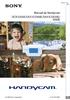 Clicar Manual da Handycam DCR-SX30E/SX31E/SX40E/SX41E/SX50E/ SX60E 2009 Sony Corporation 4-132-761-72(1) PT Utilizar o Manual da Handycam Neste Manual da Handycam irá encontrar informações sobre como utilizar
Clicar Manual da Handycam DCR-SX30E/SX31E/SX40E/SX41E/SX50E/ SX60E 2009 Sony Corporation 4-132-761-72(1) PT Utilizar o Manual da Handycam Neste Manual da Handycam irá encontrar informações sobre como utilizar
Guia da Handycam HDR-SR10. Câmera de vídeo digital HD. Gravação/ Reprodução 26. Desfrutando da câmera de vídeo. Introdução 15.
 3-286-597-41(1) Câmera de vídeo digital HD Guia da Handycam Desfrutando da câmera de vídeo 9 Introdução 15 Gravação/ Reprodução 26 Editando 49 HDR-SR10 Utilizando mídia de gravação Personalizando a câmera
3-286-597-41(1) Câmera de vídeo digital HD Guia da Handycam Desfrutando da câmera de vídeo 9 Introdução 15 Gravação/ Reprodução 26 Editando 49 HDR-SR10 Utilizando mídia de gravação Personalizando a câmera
HDR-CX110E/CX115E/CX116E/ CX150E/CX155E/XR150E/XR155E. Gravar/Reproduzir 20 4-170-893-74(1) 2010 Sony Corporation. Índice 9.
 4-170-893-74(1) Índice 9 Preparativos 12 Gravar/Reproduzir 20 HDR-CX110E/CX115E/CX116E/ CX150E/CX155E/XR150E/XR155E Fazer uma boa utilização da câmara de vídeo Guardar imagens com um dispositivo externo
4-170-893-74(1) Índice 9 Preparativos 12 Gravar/Reproduzir 20 HDR-CX110E/CX115E/CX116E/ CX150E/CX155E/XR150E/XR155E Fazer uma boa utilização da câmara de vídeo Guardar imagens com um dispositivo externo
Introdução. Conheça as peças que compõem a sua camcorder. Parte de baixo. Microfone. Altifalante. Lente. LEDs de iluminação. Flash
 Introdução Conheça as peças que compõem a sua camcorder Altifalante Microfone Lente LEDs de iluminação Tampa do compartimento da bateria Flash Gancho da correia Parte de baixo Entrada do tripé Ranhura
Introdução Conheça as peças que compõem a sua camcorder Altifalante Microfone Lente LEDs de iluminação Tampa do compartimento da bateria Flash Gancho da correia Parte de baixo Entrada do tripé Ranhura
Manual da Handycam DCR-PJ5E/SR21E/SX21E
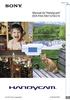 Clicar Manual da Handycam DCR-PJ5E/SR21E/SX21E 2011 Sony Corporation 4-290-837-71(1) Utilizar o Manual da Handycam Encontrará informações sobre como utilizar a sua câmara de vídeo ao máximo das potencialidades
Clicar Manual da Handycam DCR-PJ5E/SR21E/SX21E 2011 Sony Corporation 4-290-837-71(1) Utilizar o Manual da Handycam Encontrará informações sobre como utilizar a sua câmara de vídeo ao máximo das potencialidades
HDR-CX300E/CX305E/CX350E/ CX350VE/CX370E/XR350E/XR350VE
 4-171-501-73(1) Índice 9 Preparativos 12 Gravar/Reproduzir 20 HDR-CX300E/CX305E/CX350E/ CX350VE/CX370E/XR350E/XR350VE Fazer uma boa utilização da câmara de vídeo Guardar imagens com um dispositivo externo
4-171-501-73(1) Índice 9 Preparativos 12 Gravar/Reproduzir 20 HDR-CX300E/CX305E/CX350E/ CX350VE/CX370E/XR350E/XR350VE Fazer uma boa utilização da câmara de vídeo Guardar imagens com um dispositivo externo
Câmara de vídeo digital. Manual do utilizador
 Câmara de vídeo digital Manual do utilizador Pt 2 Índice Introdução ao produto Funcionamento da câmara de vídeo digital... 3 Utilizar o painel... 4 Alimentação... 5 Modos... 6 Botão para mudar de modo...
Câmara de vídeo digital Manual do utilizador Pt 2 Índice Introdução ao produto Funcionamento da câmara de vídeo digital... 3 Utilizar o painel... 4 Alimentação... 5 Modos... 6 Botão para mudar de modo...
Manual da Handycam DCR-SR30E/SR40E/SR50E/ SR60E/SR70E/SR80E. Easy Handycam 24. Gravação/ Reprodução 29
 2-698-884-71(1) Desfrute da Handycam com unidade de disco rígido 10 Preparativos 13 Manual da Handycam DCR-SR30E/SR40E/SR50E/ SR60E/SR70E/SR80E Easy Handycam 24 Gravação/ Reprodução 29 Utilizar as opções
2-698-884-71(1) Desfrute da Handycam com unidade de disco rígido 10 Preparativos 13 Manual da Handycam DCR-SR30E/SR40E/SR50E/ SR60E/SR70E/SR80E Easy Handycam 24 Gravação/ Reprodução 29 Utilizar as opções
Ladibug Software de Imagem para o Apresentador Virtual Manual do Utilizador
 Ladibug Software de Imagem para o Apresentador Virtual Manual do Utilizador Índice 1. Introdução... 2 2. Requisito do Sistema... 2 3. Instalar Ladibug... 3 4. Ligação... 6 5. Iniciar a utilização do Ladibug...
Ladibug Software de Imagem para o Apresentador Virtual Manual do Utilizador Índice 1. Introdução... 2 2. Requisito do Sistema... 2 3. Instalar Ladibug... 3 4. Ligação... 6 5. Iniciar a utilização do Ladibug...
Manual da Cyber-shot DSC-S1900/S2000/S2100. Índice. Pesquisa de Operação. Pesquisa MENU/ Definições. remissivo Índice
 Manual da Cyber-shot DSC-S1900/S2000/S2100 2010 Sony Corporation 4-188-081-51(1) PT Como utilizar este manual Clique num botão na parte superior direita para saltar para a página correspondente. Isto é
Manual da Cyber-shot DSC-S1900/S2000/S2100 2010 Sony Corporation 4-188-081-51(1) PT Como utilizar este manual Clique num botão na parte superior direita para saltar para a página correspondente. Isto é
Capítulo 1: Introdução
 Capítulo 1: Introdução 1.1 Conteúdo da embalagem Quando receber a sua TVGo A03, certifique-se que os seguintes itens se encontram na embalagem da Mini Super TV USB. TVGo A03 CD do controlador Controlo
Capítulo 1: Introdução 1.1 Conteúdo da embalagem Quando receber a sua TVGo A03, certifique-se que os seguintes itens se encontram na embalagem da Mini Super TV USB. TVGo A03 CD do controlador Controlo
Moldura Digital para Fotografias
 DENVER DPF 741 Manual do Utilizador Moldura Digital para Fotografias ATENÇÃO O cabo de alimentação com adaptador/dispositivo para desligar o aparelho deve estar facilmente acessível e deve poder ser desligado
DENVER DPF 741 Manual do Utilizador Moldura Digital para Fotografias ATENÇÃO O cabo de alimentação com adaptador/dispositivo para desligar o aparelho deve estar facilmente acessível e deve poder ser desligado
Manual da Handycam HDR-CX360E/CX360VE/PJ10E/ PJ30E/PJ30VE /PJ50E/PJ50VE/XR160E
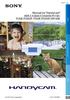 Clicar Manual da Handycam HDR-CX360E/CX360VE/PJ10E/ PJ30E/PJ30VE /PJ50E/PJ50VE/XR160E 2011 Sony Corporation 4-271-165-72(1) Utilizar o Manual da Handycam Irá encontrar informações sobre como utilizar a
Clicar Manual da Handycam HDR-CX360E/CX360VE/PJ10E/ PJ30E/PJ30VE /PJ50E/PJ50VE/XR160E 2011 Sony Corporation 4-271-165-72(1) Utilizar o Manual da Handycam Irá encontrar informações sobre como utilizar a
RELÓGIO FILMADORA SPORT Manual de Uso
 RELÓGIO FILMADORA SPORT Manual de Uso 1. Conhecendo o produto 1: Ajuste hora relogio 2: Microfone 3: Camera 4: Botão para Video 5: Entrada USB 6: Botão para Foto e Audio 7: Luz indicadora de função 2.
RELÓGIO FILMADORA SPORT Manual de Uso 1. Conhecendo o produto 1: Ajuste hora relogio 2: Microfone 3: Camera 4: Botão para Video 5: Entrada USB 6: Botão para Foto e Audio 7: Luz indicadora de função 2.
Guia da Handycam DCR-SR45/SR46/SR65/SR85. Câmera de Vídeo Digital. Filmagem/reprodução 22. Desfrutando a. câmera de vídeo. Introdução.
 4-H01-660-01(1) Câmera de Vídeo Digital Desfrutando a câmera de vídeo Introdução 8 12 Guia da Handycam Filmagem/reprodução 22 Editando 37 DCR-SR45/SR46/SR65/SR85 Utilizando a mídia de gravação Personalizando
4-H01-660-01(1) Câmera de Vídeo Digital Desfrutando a câmera de vídeo Introdução 8 12 Guia da Handycam Filmagem/reprodução 22 Editando 37 DCR-SR45/SR46/SR65/SR85 Utilizando a mídia de gravação Personalizando
Manual da Handycam HDR-CX130E/CX160E/CX180E
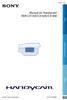 Clicar Manual da Handycam HDR-CX130E/CX160E/CX180E 2011 Sony Corporation 4-271-479-72(1) Utilizar o Manual da Handycam Irá encontrar informações sobre como utilizar a câmara de vídeo ao máximo neste Manual
Clicar Manual da Handycam HDR-CX130E/CX160E/CX180E 2011 Sony Corporation 4-271-479-72(1) Utilizar o Manual da Handycam Irá encontrar informações sobre como utilizar a câmara de vídeo ao máximo neste Manual
Manual da Handycam NEX-VG900/VG900E
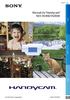 Clicar Manual da Handycam NEX-VG900/VG900E 2012 Sony Corporation 4-436-718-71(1) Utilizar o Manual da Handycam Irá encontrar informações sobre como utilizar a câmara de vídeo ao máximo neste Manual da
Clicar Manual da Handycam NEX-VG900/VG900E 2012 Sony Corporation 4-436-718-71(1) Utilizar o Manual da Handycam Irá encontrar informações sobre como utilizar a câmara de vídeo ao máximo neste Manual da
Manual de Actualização de Firmware para câmaras fotográficas digitais Cyber-shot da Sony - DSC-F828
 Manual de Actualização de Firmware para câmaras fotográficas digitais Cyber-shot da Sony - DSC-F828 O termo "Firmware" refere-se ao software da sua câmara Cyber-shot. Pode actualizar este software para
Manual de Actualização de Firmware para câmaras fotográficas digitais Cyber-shot da Sony - DSC-F828 O termo "Firmware" refere-se ao software da sua câmara Cyber-shot. Pode actualizar este software para
Seu manual do usuário EPSON LQ-630 http://pt.yourpdfguides.com/dref/1120693
 Você pode ler as recomendações contidas no guia do usuário, no guia de técnico ou no guia de instalação para. Você vai encontrar as respostas a todas suas perguntas sobre a no manual do usuário (informação,
Você pode ler as recomendações contidas no guia do usuário, no guia de técnico ou no guia de instalação para. Você vai encontrar as respostas a todas suas perguntas sobre a no manual do usuário (informação,
QNAP Surveillance Client para MAC
 QNAP Surveillance Client para MAC Chapter 1. Instalar o QNAP Surveillance Client 1. Clique duas vezes em "QNAP Surveillance Client V1.0.1 Build 5411.dmg". Após alguns segundos, é exibida a seguinte imagem.
QNAP Surveillance Client para MAC Chapter 1. Instalar o QNAP Surveillance Client 1. Clique duas vezes em "QNAP Surveillance Client V1.0.1 Build 5411.dmg". Após alguns segundos, é exibida a seguinte imagem.
Obrigado por comprar este tablet. Por favor, leia e guarde todas as instruções de operação antes de utilizar o aparelho.
 Manual em Portugues Prefácio Obrigado por comprar este tablet. Por favor, leia e guarde todas as instruções de operação antes de utilizar o aparelho. I. Nota 1. Evite deixar cair o aparelho ou agitar com
Manual em Portugues Prefácio Obrigado por comprar este tablet. Por favor, leia e guarde todas as instruções de operação antes de utilizar o aparelho. I. Nota 1. Evite deixar cair o aparelho ou agitar com
Conteúdo do pacote. Lista de terminologia. Powerline Adapter
 Powerline Adapter Note! Não expor o Powerline Adapter a temperaturas extremas. Não deixar o dispositivo sob a luz solar directa ou próximo a elementos aquecidos. Não usar o Powerline Adapter em ambientes
Powerline Adapter Note! Não expor o Powerline Adapter a temperaturas extremas. Não deixar o dispositivo sob a luz solar directa ou próximo a elementos aquecidos. Não usar o Powerline Adapter em ambientes
Manual da Handycam NEX-VG20E/VG20EH
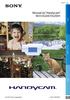 Clicar Manual da Handycam NEX-VG20E/VG20EH 2011 Sony Corporation 4-291-376-71(1) Utilizar o Manual da Handycam Irá encontrar informações sobre como utilizar a câmara de vídeo ao máximo neste Manual da
Clicar Manual da Handycam NEX-VG20E/VG20EH 2011 Sony Corporation 4-291-376-71(1) Utilizar o Manual da Handycam Irá encontrar informações sobre como utilizar a câmara de vídeo ao máximo neste Manual da
Guia da Handycam DCR-SR42/SR62/SR82/ SR200/SR300. Câmera de vídeo digital. Desfrutando da câmera de vídeo 8. Gravação/ reprodução 20.
 3-093-315-41(1) Câmera de vídeo digital Guia da Handycam DCR-SR42/SR62/SR82/ SR200/SR300 Desfrutando da câmera de vídeo 8 Introdução 12 Gravação/ reprodução 20 Editando 38 Utilizando mídia de gravação
3-093-315-41(1) Câmera de vídeo digital Guia da Handycam DCR-SR42/SR62/SR82/ SR200/SR300 Desfrutando da câmera de vídeo 8 Introdução 12 Gravação/ reprodução 20 Editando 38 Utilizando mídia de gravação
Perguntas Frequentes para o Transformer TF201
 Perguntas Frequentes para o Transformer TF201 PG7211 Gerir ficheiros... 2 Como acedo aos meus dados armazenados no cartão microsd, SD e dispositivo USB?... 2 Como movo o ficheiro seleccionado para outra
Perguntas Frequentes para o Transformer TF201 PG7211 Gerir ficheiros... 2 Como acedo aos meus dados armazenados no cartão microsd, SD e dispositivo USB?... 2 Como movo o ficheiro seleccionado para outra
Actualização de firmware para iphone com conector Lightning compatível com AppRadio Mode
 Actualização de firmware para iphone com conector Lightning compatível com AppRadio Mode Instruções de actualização para modelos de navegação: AVIC-F40BT, AVIC-F940BT, AVIC-F840BT e AVIC-F8430BT que foram
Actualização de firmware para iphone com conector Lightning compatível com AppRadio Mode Instruções de actualização para modelos de navegação: AVIC-F40BT, AVIC-F940BT, AVIC-F840BT e AVIC-F8430BT que foram
Função visualizar cartão de memória
 Manual de utilizador Função visualizar cartão de memória Este é o manual da função visualizar cartão de memória. Leia este manual atentamente antes de operar com a função visualizar cartão de memória.
Manual de utilizador Função visualizar cartão de memória Este é o manual da função visualizar cartão de memória. Leia este manual atentamente antes de operar com a função visualizar cartão de memória.
404 CAMCORDER CAMCORDER E CÂMARA FOTOGRÁFICA
 POrtuguês Portuguese 404 CAMCORDER CAMCORDER E CÂMARA FOTOGRÁFICA Suplemento do Manual do Utilizador do ARCHOS 404 Versão 1.1 Visite o site www.archos.com/manuals para transferir a versão mais recente
POrtuguês Portuguese 404 CAMCORDER CAMCORDER E CÂMARA FOTOGRÁFICA Suplemento do Manual do Utilizador do ARCHOS 404 Versão 1.1 Visite o site www.archos.com/manuals para transferir a versão mais recente
Obrigado por adquirir a GoXtreme WiFi câmara de ação. Antes de iniciar. o uso de seu producto, leia este manual atentamente para ampliar sua
 Manual do usuário Obrigado por adquirir a GoXtreme WiFi câmara de ação. Antes de iniciar o uso de seu producto, leia este manual atentamente para ampliar sua performance e extender a vida útil. Aparência
Manual do usuário Obrigado por adquirir a GoXtreme WiFi câmara de ação. Antes de iniciar o uso de seu producto, leia este manual atentamente para ampliar sua performance e extender a vida útil. Aparência
HD total, lente grande angular Carl Zeiss, sensor CMOS Exmor R, iauto, imagens fixas de 8,9 MP e zoom alargado de 32x
 Capture mais das suas memórias HD total, lente grande angular Carl Zeiss, sensor CMOS Exmor R, iauto, imagens fixas de 8,9 MP e zoom alargado de 32x Coloque mais pormenores no fotograma com uma lente grande
Capture mais das suas memórias HD total, lente grande angular Carl Zeiss, sensor CMOS Exmor R, iauto, imagens fixas de 8,9 MP e zoom alargado de 32x Coloque mais pormenores no fotograma com uma lente grande
IRISPen Air 7. Guia rápido. (Android)
 IRISPen Air 7 Guia rápido (Android) Este Guia rápido do utilizador ajuda-o a dar os primeiros passos com o IRISPen Air TM 7. Leia este guia antes de utilizar o scanner e o respetivo software. Todas as
IRISPen Air 7 Guia rápido (Android) Este Guia rápido do utilizador ajuda-o a dar os primeiros passos com o IRISPen Air TM 7. Leia este guia antes de utilizar o scanner e o respetivo software. Todas as
Partes da Câmara. Vantagens. Características mais Importantes. Especificações. Versão Portuguesa. Versão Portuguesa WWW.SWEEX.COM.
 Partes da Câmara JB000120 Sweex 3.2 Megapixel digital camera Frente Flash Visor de imagem Vantagens Câmara multi-funcional 5 em 1: Câmara digital com a possibilidade de efectuar gravações vídeo e áudio,
Partes da Câmara JB000120 Sweex 3.2 Megapixel digital camera Frente Flash Visor de imagem Vantagens Câmara multi-funcional 5 em 1: Câmara digital com a possibilidade de efectuar gravações vídeo e áudio,
Introdução à rede subscrita Nokia N93i-1
 Introdução à rede subscrita Nokia N93i-1 Introdução à rede subscrita 2ª edição, PT, 9200199 Introdução Através da arquitectura UPnP e de redes locais sem fios (WLAN), pode criar uma rede subscrita de dispositivos
Introdução à rede subscrita Nokia N93i-1 Introdução à rede subscrita 2ª edição, PT, 9200199 Introdução Através da arquitectura UPnP e de redes locais sem fios (WLAN), pode criar uma rede subscrita de dispositivos
Manual de início rápido. Português VTE-1016
 Manual de início rápido Português VTE-1016 7025695 1 Vamos começar! Liga o comando ao sistema PlayStation TV Podes utilizar o comando sem fios DUALSHOCK 3 ou DUALSHOCK 4 com o sistema PS TV: basta ligar
Manual de início rápido Português VTE-1016 7025695 1 Vamos começar! Liga o comando ao sistema PlayStation TV Podes utilizar o comando sem fios DUALSHOCK 3 ou DUALSHOCK 4 com o sistema PS TV: basta ligar
HDR-CX110/CX150/XR150. Gravação/Reprodução 20 4-170-892-42(1) 2010 Sony Corporation. Índice 9. Como iniciar 12. Fazendo bom uso de sua câmera de vídeo
 4-170-892-42(1) Índice 9 Como iniciar 12 Gravação/Reprodução 20 HDR-CX110/CX150/XR150 Fazendo bom uso de sua câmera de vídeo Salvando imagens com um aparelho externo Personalizando a câmera de vídeo 41
4-170-892-42(1) Índice 9 Como iniciar 12 Gravação/Reprodução 20 HDR-CX110/CX150/XR150 Fazendo bom uso de sua câmera de vídeo Salvando imagens com um aparelho externo Personalizando a câmera de vídeo 41
Segurança e recuperação Manual do utilizador
 Segurança e recuperação Manual do utilizador Copyright 2009 Hewlett-Packard Development Company, L.P. Microsoft é uma marca comercial registada da Microsoft Corporation nos E.U.A. As informações contidas
Segurança e recuperação Manual do utilizador Copyright 2009 Hewlett-Packard Development Company, L.P. Microsoft é uma marca comercial registada da Microsoft Corporation nos E.U.A. As informações contidas
Guia de Instalação do Software
 Guia de Instalação do Software Este manual explica como instalar o software através de uma ligação USB ou de rede. A ligação de rede não se encontra disponível para os modelos SP 200/200S/203S/203SF/204SF.
Guia de Instalação do Software Este manual explica como instalar o software através de uma ligação USB ou de rede. A ligação de rede não se encontra disponível para os modelos SP 200/200S/203S/203SF/204SF.
IRISPen Air 7. Guia rápido. (ios)
 IRISPen Air 7 Guia rápido (ios) Este Guia rápido do utilizador ajuda-o a dar os primeiros passos com o IRISPen TM Air 7. Leia este guia antes de utilizar o scanner e o respetivo software. Todas as informações
IRISPen Air 7 Guia rápido (ios) Este Guia rápido do utilizador ajuda-o a dar os primeiros passos com o IRISPen TM Air 7. Leia este guia antes de utilizar o scanner e o respetivo software. Todas as informações
Manual de instruções. Câmera de vídeo digital. Gravação/ reprodução 31. Desfrutando da câmera de vídeo. Introdução 18. Edição 46
 4-125-249-51(1) Desfrutando da câmera de vídeo 10 Câmera de vídeo digital Manual de instruções DCR-DVD650/DVD850 Introdução 18 Gravação/ reprodução 31 Edição 46 Utilização de mídia 65 Personalização da
4-125-249-51(1) Desfrutando da câmera de vídeo 10 Câmera de vídeo digital Manual de instruções DCR-DVD650/DVD850 Introdução 18 Gravação/ reprodução 31 Edição 46 Utilização de mídia 65 Personalização da
Archive Player Divar Series. Manual de Utilização
 Archive Player Divar Series pt Manual de Utilização Archive Player Índice pt 3 Índice 1 Introdução 4 2 Operação 5 2.1 Iniciar o programa 5 2.2 Conhecer a janela principal 6 2.3 Botão Abrir 6 2.4 Vistas
Archive Player Divar Series pt Manual de Utilização Archive Player Índice pt 3 Índice 1 Introdução 4 2 Operação 5 2.1 Iniciar o programa 5 2.2 Conhecer a janela principal 6 2.3 Botão Abrir 6 2.4 Vistas
PDA CAM MANUAL DO UTILIZADOR
 PDA CAM MANUAL DO UTILIZADOR Português Manual do utilizador Índice Preparações... 2 Conteúdo da embalagem... 2 Requisitos do sistema... 2 Ficar a conhecer o PDA Cam... 3 Componentes do PDA Cam... 3 Instalação...
PDA CAM MANUAL DO UTILIZADOR Português Manual do utilizador Índice Preparações... 2 Conteúdo da embalagem... 2 Requisitos do sistema... 2 Ficar a conhecer o PDA Cam... 3 Componentes do PDA Cam... 3 Instalação...
MANUAL DE INSTRUÇÕES
 MANUAL DE INSTRUÇÕES Obrigado por adquirir este produto. Por favor, leia essas instruções cuidadosamente para garantir melhores resultados do seu aparelho. SOBRE O PRODUTO A MINIMAXX é a menor câmera de
MANUAL DE INSTRUÇÕES Obrigado por adquirir este produto. Por favor, leia essas instruções cuidadosamente para garantir melhores resultados do seu aparelho. SOBRE O PRODUTO A MINIMAXX é a menor câmera de
Câmara Digital Guia de Software
 Câmara Digital / Câmara Digital Guia de Software Todos os direitos reservados. Esta publicação não pode ser integral ou parcialmente reproduzida, arquivada nem transmitida por qualquer processo electrónico,
Câmara Digital / Câmara Digital Guia de Software Todos os direitos reservados. Esta publicação não pode ser integral ou parcialmente reproduzida, arquivada nem transmitida por qualquer processo electrónico,
Câmera Sport HD. Manual do Usuário
 Câmera Sport HD Manual do Usuário Você acaba de adquirir um produto Leadership, testado e aprovado por diversos consumidores em todo Brasil. Neste manual estão contidas todas as informações necessárias
Câmera Sport HD Manual do Usuário Você acaba de adquirir um produto Leadership, testado e aprovado por diversos consumidores em todo Brasil. Neste manual estão contidas todas as informações necessárias
Conteúdo do pacote. Lista de terminologia. Powerline Adapter
 Powerline Adapter Note! Não expor o Powerline Adapter a temperaturas extremas. Não deixar o dispositivo sob a luz solar directa ou próximo a elementos aquecidos. Não usar o Powerline Adapter em ambientes
Powerline Adapter Note! Não expor o Powerline Adapter a temperaturas extremas. Não deixar o dispositivo sob a luz solar directa ou próximo a elementos aquecidos. Não usar o Powerline Adapter em ambientes
JUMPER II MANUAL DO UTILIZADOR
 JUMPER II MANUAL DO UTILIZADOR 1 PRIMEIROS PASSOS Vista geral e peças funcionais 1. Comutador principal/botão disparador 2. LED de estado 3. Alta voz 4. Porta USB 5. Objetiva 6. Ranhura do cartão de memória
JUMPER II MANUAL DO UTILIZADOR 1 PRIMEIROS PASSOS Vista geral e peças funcionais 1. Comutador principal/botão disparador 2. LED de estado 3. Alta voz 4. Porta USB 5. Objetiva 6. Ranhura do cartão de memória
DCR-DVD408/DVD508/ DVD808/DVD908
 2-319-640-41(1) Câmera de Vídeo Digital Divertindo-se com sua câmera de vídeo 8 Introdução 17 Manual de Instruções DCR-DVD408/DVD508/ DVD808/DVD908 Filmagem/Reprodução 27 Editando 46 Utilizando mídia de
2-319-640-41(1) Câmera de Vídeo Digital Divertindo-se com sua câmera de vídeo 8 Introdução 17 Manual de Instruções DCR-DVD408/DVD508/ DVD808/DVD908 Filmagem/Reprodução 27 Editando 46 Utilizando mídia de
Diferentes modos para visualizar gravações no Software HMS Client
 Diferentes modos para visualizar gravações no Software HMS Client O Software HMS Client permite visualização de imagens de 3 maneiras diferentes: Imagens dos dispositivos (Mini Câmeras e NVRs) gravadas
Diferentes modos para visualizar gravações no Software HMS Client O Software HMS Client permite visualização de imagens de 3 maneiras diferentes: Imagens dos dispositivos (Mini Câmeras e NVRs) gravadas
Manual Brother Image Viewer para Android
 Manual Brother Image Viewer para Android Versão 0 POR Definições de notas Ao longo deste Manual do Utilizador, é utilizado o seguinte ícone: NOTA As Notas indicam o que fazer perante uma determinada situação
Manual Brother Image Viewer para Android Versão 0 POR Definições de notas Ao longo deste Manual do Utilizador, é utilizado o seguinte ícone: NOTA As Notas indicam o que fazer perante uma determinada situação
NEX-3/NEX-5/NEX-5C A-DRG-100-52(1) 2010 Sony Corporation
 NEX-3/NEX-5/NEX-5C As funções 3D disponibilizadas por esta actualização de firmware são descritas neste folheto. Por favor consulte o Manual de instruções e o Manual da α que estão incluídos no CD-ROM
NEX-3/NEX-5/NEX-5C As funções 3D disponibilizadas por esta actualização de firmware são descritas neste folheto. Por favor consulte o Manual de instruções e o Manual da α que estão incluídos no CD-ROM
MANUAL DE INSTRUÇÕES RELÓGIO ESPIÃO
 MANUAL DE INSTRUÇÕES RELÓGIO ESPIÃO Antes de manusear leia atentamente todas as instruções deste manual: Este aparelho é constituído de mecanismos internos muito sensíveis e delicados, sendo que os mesmos
MANUAL DE INSTRUÇÕES RELÓGIO ESPIÃO Antes de manusear leia atentamente todas as instruções deste manual: Este aparelho é constituído de mecanismos internos muito sensíveis e delicados, sendo que os mesmos
MANUAL DE CONSULTA RÁPIDA DO MODEM OPTIONS FOR NOKIA 7650. Copyright 2002 Nokia. Todos os direitos reservados 9354493 Issue 2
 MANUAL DE CONSULTA RÁPIDA DO MODEM OPTIONS FOR NOKIA 7650 Copyright 2002 Nokia. Todos os direitos reservados 9354493 Issue 2 Índice 1. INTRODUÇÃO...1 2. INSTALAR O MODEM OPTIONS FOR NOKIA 7650...1 3. SELECCIONAR
MANUAL DE CONSULTA RÁPIDA DO MODEM OPTIONS FOR NOKIA 7650 Copyright 2002 Nokia. Todos os direitos reservados 9354493 Issue 2 Índice 1. INTRODUÇÃO...1 2. INSTALAR O MODEM OPTIONS FOR NOKIA 7650...1 3. SELECCIONAR
Unidade de disco rígido (com suporte de montagem) Manual de Instruções
 Unidade de disco rígido (com suporte de montagem) Manual de Instruções CECH-ZHD1 7020228 Hardware compativel Sistema PlayStation 3 (série CECH-400x) Advertência Para garantir a utilização segura deste
Unidade de disco rígido (com suporte de montagem) Manual de Instruções CECH-ZHD1 7020228 Hardware compativel Sistema PlayStation 3 (série CECH-400x) Advertência Para garantir a utilização segura deste
JVC CAM Control (para iphone) Manual do Utilizador
 JVC CAM Control (para iphone) Manual do Utilizador Português Este é o manual de instruções do software (para iphone) relativo à Live Streaming Camera GV-LS2/GV-LS1 feito pela JVC KENWOOD Corporation. Os
JVC CAM Control (para iphone) Manual do Utilizador Português Este é o manual de instruções do software (para iphone) relativo à Live Streaming Camera GV-LS2/GV-LS1 feito pela JVC KENWOOD Corporation. Os
Guia de Instalação de Software
 Guia de Instalação de Software Este manual explica como instalar o software através de uma ligação USB ou de rede. A ligação de rede não se encontra disponível para os modelos SP 200/200S/203S/203SF/204SF.
Guia de Instalação de Software Este manual explica como instalar o software através de uma ligação USB ou de rede. A ligação de rede não se encontra disponível para os modelos SP 200/200S/203S/203SF/204SF.
ConferenceCam Connect. QuickStart Guide
 ConferenceCam Connect QuickStart Guide Português...................... 53 ConferenceCam Connect QuickStart Guide Logitech ConferenceCam Connect Incluído na embalagem 1 2 3 4 5 1. Unidade principal com
ConferenceCam Connect QuickStart Guide Português...................... 53 ConferenceCam Connect QuickStart Guide Logitech ConferenceCam Connect Incluído na embalagem 1 2 3 4 5 1. Unidade principal com
O produto. Principais Recursos
 O produto A câmera digital Minimaxx Extreme é leve, compacta e cabe na palma da sua mão. Foi especialmente desenvolvida para registrar suas experiências radicais e suas atividades de lazer. Possui diferentes
O produto A câmera digital Minimaxx Extreme é leve, compacta e cabe na palma da sua mão. Foi especialmente desenvolvida para registrar suas experiências radicais e suas atividades de lazer. Possui diferentes
Caneta Espiã NOVY. Página1. 1 - Introdução:
 Página1 1 - Introdução: A NOVA CANETA ESPIÃ representa um novo conceito no universo da espionagem. Trazendo um novo design e uma nova tecnologia, a nova caneta oferece a você, um produto elegante, discreto
Página1 1 - Introdução: A NOVA CANETA ESPIÃ representa um novo conceito no universo da espionagem. Trazendo um novo design e uma nova tecnologia, a nova caneta oferece a você, um produto elegante, discreto
Smartphone 5 IPS Quad Core
 Smartphone 5 IPS Quad Core GUIA RÁPIDO DE UTILIZAÇÃO PRIMEIROS PASSOS Instalando o cartão SIM e a bateria Desligue o telemóvel completamente. Retire a tampa traseira. Insira o cartão SIM no slot do cartão
Smartphone 5 IPS Quad Core GUIA RÁPIDO DE UTILIZAÇÃO PRIMEIROS PASSOS Instalando o cartão SIM e a bateria Desligue o telemóvel completamente. Retire a tampa traseira. Insira o cartão SIM no slot do cartão
Guia da Handycam HDR-CX130
 Guia da Handycam HDR-CX130 2011 Sony Corporation Impresso no Brasil Utilizando o Guia da Handycam Você encontrará informações completas sobre como utilizar sua câmera de vídeo neste Guia da Handycam. Leia
Guia da Handycam HDR-CX130 2011 Sony Corporation Impresso no Brasil Utilizando o Guia da Handycam Você encontrará informações completas sobre como utilizar sua câmera de vídeo neste Guia da Handycam. Leia
Divar - Archive Player. Manual de Utilização
 Divar - Archive Player PT Manual de Utilização Leitor de Arquivo Divar Manual de Utilização PT 1 Divar Digital Versatile Recorder Leitor de Arquivo Divar Manual de Utilização Índice Começar.....................................................
Divar - Archive Player PT Manual de Utilização Leitor de Arquivo Divar Manual de Utilização PT 1 Divar Digital Versatile Recorder Leitor de Arquivo Divar Manual de Utilização Índice Começar.....................................................
Português. Informações sobre segurança
 Este manual inclui: Informações sobre segurança na página 35. Resolução de problemas de configuração na página 36. Mais informações sobre a impressora na página 40. Informações sobre segurança Utilize
Este manual inclui: Informações sobre segurança na página 35. Resolução de problemas de configuração na página 36. Mais informações sobre a impressora na página 40. Informações sobre segurança Utilize
Ladibug TM 2.0 Software de Imagem para a Câmara de Documento Manual do Utilizador
 Ladibug TM 2.0 Software de Imagem para a Câmara de Documento Manual do Utilizador Índice 1. Introdução... 2 2. Requisitos do Sistema... 2 3. Instalação de Ladibug... 3 4. Ligação ao hardware... 8 5. Iniciar
Ladibug TM 2.0 Software de Imagem para a Câmara de Documento Manual do Utilizador Índice 1. Introdução... 2 2. Requisitos do Sistema... 2 3. Instalação de Ladibug... 3 4. Ligação ao hardware... 8 5. Iniciar
GUARDING EXPERT (ANDROID) SOFTWARE PARA TELEMÓVEIS
 1 GUARDING EXPERT (ANDROID) SOFTWARE PARA TELEMÓVEIS Visão Geral O software para telemóvel Guarding Expert (Android) V3.2, foi projetado para telemóveis com base no sistema operativo Android (versão 2.3.3
1 GUARDING EXPERT (ANDROID) SOFTWARE PARA TELEMÓVEIS Visão Geral O software para telemóvel Guarding Expert (Android) V3.2, foi projetado para telemóveis com base no sistema operativo Android (versão 2.3.3
Como Fazer um Vídeo no Windows Movie Maker
 Como Fazer um Vídeo no Windows Movie Maker Versão deste documento: 1 1 Data de edição deste documento: 20 de Julho de 2011 1. Vá ao Iniciar -> Todos os Programas -> Movie Maker 2..Este é o aspecto do Movie
Como Fazer um Vídeo no Windows Movie Maker Versão deste documento: 1 1 Data de edição deste documento: 20 de Julho de 2011 1. Vá ao Iniciar -> Todos os Programas -> Movie Maker 2..Este é o aspecto do Movie
Câmara de vídeo digital. Manual do utilizador
 Câmara de vídeo digital Manual do utilizador Pt 2 Índice Introdução ao produto Funcionamento da câmara de vídeo digital... 3 Utilizar o painel... 5 Alimentação... 6 Modos... 7 Modo DV Produzir filmes...
Câmara de vídeo digital Manual do utilizador Pt 2 Índice Introdução ao produto Funcionamento da câmara de vídeo digital... 3 Utilizar o painel... 5 Alimentação... 6 Modos... 7 Modo DV Produzir filmes...
Boot Camp Manual de Instalação e Configuração
 Boot Camp Manual de Instalação e Configuração Índice 3 Introdução 4 Descrição geral da instalação 4 Passo 1: Verificar se existem actualizações 4 Passo 2: Preparar o computador Mac para o Windows 4 Passo
Boot Camp Manual de Instalação e Configuração Índice 3 Introdução 4 Descrição geral da instalação 4 Passo 1: Verificar se existem actualizações 4 Passo 2: Preparar o computador Mac para o Windows 4 Passo
CCT-5001 MANUAL DO UTILIZADOR
 CCT-5001 MANUAL DO UTILIZADOR facebook.com/denverelectronics PT-1 Parte da câmara de vídeo Preparar para usar 1. Porta HDMI 6. Ecrã 11. Protetor 16. PARA CIMA 2. Ranhura para 7. Luz do indicador 12. Coluna
CCT-5001 MANUAL DO UTILIZADOR facebook.com/denverelectronics PT-1 Parte da câmara de vídeo Preparar para usar 1. Porta HDMI 6. Ecrã 11. Protetor 16. PARA CIMA 2. Ranhura para 7. Luz do indicador 12. Coluna
M U L T I M E D I A P L A Y E R 2,5 SATA CASING WITH REMOTE CONTROL MANUALE SI-707138
 M U L T I M E D I A P L A Y E R 2,5 SATA CASING WITH REMOTE CONTROL MANUALE SI-707138 PORTUGUES -CONTEÚDO DA EMBALAGEM -ESPECIFICAÇÕES TÉCNICAS -INSTALAÇÃO DE HARDWARE -GARANTIA MULTIMEDIA PLAYER 2,5 SATA
M U L T I M E D I A P L A Y E R 2,5 SATA CASING WITH REMOTE CONTROL MANUALE SI-707138 PORTUGUES -CONTEÚDO DA EMBALAGEM -ESPECIFICAÇÕES TÉCNICAS -INSTALAÇÃO DE HARDWARE -GARANTIA MULTIMEDIA PLAYER 2,5 SATA
2.Não use objetos de metal para tocar o aparelho, pode produzir um curto-circuito.
 Manual em Portugues Introdução Obrigado pela sua compra! Por favor, leia estas instruções antes de usar o tablet. Nós não nos fazemos responsáveis pelas conseqüências do uso indevido. Para melhorar o serviço
Manual em Portugues Introdução Obrigado pela sua compra! Por favor, leia estas instruções antes de usar o tablet. Nós não nos fazemos responsáveis pelas conseqüências do uso indevido. Para melhorar o serviço
Actualizar o Firmware da Câmara Digital SLR. Windows
 Actualizar o Firmware da Câmara Digital SLR Windows Obrigado por ter escolhido um produto Nikon. Este guia descreve como actualizar este firmware. Se não tiver a certeza de que pode executar correctamente
Actualizar o Firmware da Câmara Digital SLR Windows Obrigado por ter escolhido um produto Nikon. Este guia descreve como actualizar este firmware. Se não tiver a certeza de que pode executar correctamente
MANUAL DO XTRA CONTROLLER PRO
 MANUAL DO XTRA CONTROLLER PRO Manual do Xtra Controller Pro 1/10 ÍNDICE Clique em qualquer título deste índice para avançar até à secção correspondente 1. INTRODUÇÃO...3 2. FUNÇÃO TRAVELLING ZOOM...5 3.
MANUAL DO XTRA CONTROLLER PRO Manual do Xtra Controller Pro 1/10 ÍNDICE Clique em qualquer título deste índice para avançar até à secção correspondente 1. INTRODUÇÃO...3 2. FUNÇÃO TRAVELLING ZOOM...5 3.
EMP Multi Screen Adjustment. Guia de Funcionamento
 EMP Multi Screen Adjustment Guia de Funcionamento Simbologia Utilizada no Manual 1 IMPORTANTE Indica operações que podem provocar danos ou ferimentos se não se tiver os cuidados devidos. NOTA Indica informações
EMP Multi Screen Adjustment Guia de Funcionamento Simbologia Utilizada no Manual 1 IMPORTANTE Indica operações que podem provocar danos ou ferimentos se não se tiver os cuidados devidos. NOTA Indica informações
Manual de utilizador. Função Memory Viewer. Índice
 Manual de utilizador Função Memory Viewer Este é o manual da função Memory Viewer. Leia este manual atentamente antes de operar com a função Memory Viewer. Primeiro, leia o manual de utilizador do projector
Manual de utilizador Função Memory Viewer Este é o manual da função Memory Viewer. Leia este manual atentamente antes de operar com a função Memory Viewer. Primeiro, leia o manual de utilizador do projector
Cópia de Segurança e Recuperação Manual do utilizador
 Cópia de Segurança e Recuperação Manual do utilizador Copyright 2007 Hewlett-Packard Development Company, L.P. Windows é uma marca registada da Microsoft Corporation nos E.U.A. As informações aqui contidas
Cópia de Segurança e Recuperação Manual do utilizador Copyright 2007 Hewlett-Packard Development Company, L.P. Windows é uma marca registada da Microsoft Corporation nos E.U.A. As informações aqui contidas
EW7011 Estação de ancoragem USB 3.0 para discos rígidos SATA de 2,5" e 3,5"
 EW7011 Estação de ancoragem USB 3.0 para discos rígidos SATA de 2,5" e 3,5" 2 PORTUGUÊS Estação de Ancoragem USB 3.0 EW7011 para discos rígidos SATA de 2,5" e 3,5" Índice 1.0 Introdução... 2 1.1 Funções
EW7011 Estação de ancoragem USB 3.0 para discos rígidos SATA de 2,5" e 3,5" 2 PORTUGUÊS Estação de Ancoragem USB 3.0 EW7011 para discos rígidos SATA de 2,5" e 3,5" Índice 1.0 Introdução... 2 1.1 Funções
Introdução. Nokia N77-1 1ª Edição PT
 Introdução Nokia N77-1 1ª Edição PT Teclas e componentes (frente e lateral) Número do modelo: Nokia N77-1. A seguir referido como Nokia N77. 1 Sensor de luz 2 Câmara secundária com menor resolução 3 Teclas
Introdução Nokia N77-1 1ª Edição PT Teclas e componentes (frente e lateral) Número do modelo: Nokia N77-1. A seguir referido como Nokia N77. 1 Sensor de luz 2 Câmara secundária com menor resolução 3 Teclas
evii STP-016 Guia rápido de utilização
 evii STP-016 Guia rápido de utilização Índice 1. Pronto para utilizar:... 4 1.1 Lista de Componentes:... 4 2. Aparência do produto... 5 2.1 Instruções das teclas:... 6 3. Guia Rápido... 7 3.1 ON/OFF...
evii STP-016 Guia rápido de utilização Índice 1. Pronto para utilizar:... 4 1.1 Lista de Componentes:... 4 2. Aparência do produto... 5 2.1 Instruções das teclas:... 6 3. Guia Rápido... 7 3.1 ON/OFF...
Português. Câmara digital. Manual do utilizador
 Português Multi-funções Câmara digital Manual do utilizador ii ÍNDICE Identificação dos componentes... 1 Ícones existentes no LCD... 2 Preparação... 2 Introduzir as baterias... 2 Introduza o cartão SD/MMC...
Português Multi-funções Câmara digital Manual do utilizador ii ÍNDICE Identificação dos componentes... 1 Ícones existentes no LCD... 2 Preparação... 2 Introduzir as baterias... 2 Introduza o cartão SD/MMC...
Relógio Espião de Pulso - Clássico
 Relógio Espião Relógio Espião de Pulso - Clássico Página1 1 - Introdução: Obrigado por adquirir este produto. Por favor, leia atentamente este manual. Ele contém informações importantes sobre o uso e a
Relógio Espião Relógio Espião de Pulso - Clássico Página1 1 - Introdução: Obrigado por adquirir este produto. Por favor, leia atentamente este manual. Ele contém informações importantes sobre o uso e a
Boot Camp Manual de Instalação e Configuração
 Boot Camp Manual de Instalação e Configuração Contéudo 3 Introdução 4 Elementos necessários 5 Descrição geral da instalação 5 Passo 1: Verificar se existem actualizações 5 Passo 2: Preparar o computador
Boot Camp Manual de Instalação e Configuração Contéudo 3 Introdução 4 Elementos necessários 5 Descrição geral da instalação 5 Passo 1: Verificar se existem actualizações 5 Passo 2: Preparar o computador
Sugestões importantes
 Sugestões importantes Comuns ao N91 e N91 8GB Nokia PC Suite (especialmente para o Nokia Audio Manager) O Nokia PC Suite foi optimizado para a gestão dos dados existentes na memória do telefone [C:]. O
Sugestões importantes Comuns ao N91 e N91 8GB Nokia PC Suite (especialmente para o Nokia Audio Manager) O Nokia PC Suite foi optimizado para a gestão dos dados existentes na memória do telefone [C:]. O
Gravador de DVD multifunções
 C:\4159392222_VDRMC6\00COV.fm.book Page 1 Friday, February 26, 2010 9:36 AM 4-159-392-22(2) Selecção do modo de cópia 6 Introdução ao DVDirect 20 Preparativos para a gravação 28 Cópia a partir de uma câmara
C:\4159392222_VDRMC6\00COV.fm.book Page 1 Friday, February 26, 2010 9:36 AM 4-159-392-22(2) Selecção do modo de cópia 6 Introdução ao DVDirect 20 Preparativos para a gravação 28 Cópia a partir de uma câmara
Instalar o computador
 ThinkPad R40 Series Lista de verificação de componentes Part Number: 9P54 Manual de Instalação A IBM agradece a sua preferência por um computador IBM ThinkPad R Series. Confronte os itens indicados nesta
ThinkPad R40 Series Lista de verificação de componentes Part Number: 9P54 Manual de Instalação A IBM agradece a sua preferência por um computador IBM ThinkPad R Series. Confronte os itens indicados nesta
Este manual inclui: Informações de segurança na página 35. Resolução de problemas da configuração na página 36. Obter mais informações na página 40.
 Este manual inclui: Informações de segurança na página 35. Resolução de problemas da configuração na página 36. Obter mais informações na página 40. Informações de segurança Utilize apenas a fonte de alimentação
Este manual inclui: Informações de segurança na página 35. Resolução de problemas da configuração na página 36. Obter mais informações na página 40. Informações de segurança Utilize apenas a fonte de alimentação
MANUAL DE CONSULTA RÁPIDA DO NOKIA MODEM OPTIONS. Copyright 2003 Nokia. Todos os direitos reservados 9356515 Issue 1
 MANUAL DE CONSULTA RÁPIDA DO NOKIA MODEM OPTIONS Copyright 2003 Nokia. Todos os direitos reservados 9356515 Issue 1 Índice 1. INTRODUÇÃO...1 2. INSTALAR O NOKIA MODEM OPTIONS...1 3. LIGAR O NOKIA 6600
MANUAL DE CONSULTA RÁPIDA DO NOKIA MODEM OPTIONS Copyright 2003 Nokia. Todos os direitos reservados 9356515 Issue 1 Índice 1. INTRODUÇÃO...1 2. INSTALAR O NOKIA MODEM OPTIONS...1 3. LIGAR O NOKIA 6600
Software da Impressora
 Software da Impressora Acerca do Software da Impressora O software Epson inclui o controlador de impressão e o EPSON Status Monitor 3. O controlador de impressão é um software que permite controlar a impressora
Software da Impressora Acerca do Software da Impressora O software Epson inclui o controlador de impressão e o EPSON Status Monitor 3. O controlador de impressão é um software que permite controlar a impressora
power one pocketcharger
 P power one pocketcharger Volume de fornecimento 1 x carregador para power one pocketcharger 1 x conjunto de aplicações de compartimento das pilhas, para os tamanhos 13, 312 e 10, com código de cores 1
P power one pocketcharger Volume de fornecimento 1 x carregador para power one pocketcharger 1 x conjunto de aplicações de compartimento das pilhas, para os tamanhos 13, 312 e 10, com código de cores 1
Centro de Competência Entre Mar e Serra. Guia
 SMART Notebook Software Guia O Software Notebook permite criar, organizar e guardar notas num quadro interactivo SMART Board (em modo projectado e não-projectado), num computador pessoal e, em seguida,
SMART Notebook Software Guia O Software Notebook permite criar, organizar e guardar notas num quadro interactivo SMART Board (em modo projectado e não-projectado), num computador pessoal e, em seguida,
Ladibug TM Software de Imagem para o Document Camera Manual do Utilizador
 Ladibug TM Software de Imagem para o Document Camera Manual do Utilizador Índice 1. Introdução...2 2. Requisito do Sistema...2 3. Instalar Ladibug...3 4. Iniciar a utilização do Ladibug...5 5. Operação...6
Ladibug TM Software de Imagem para o Document Camera Manual do Utilizador Índice 1. Introdução...2 2. Requisito do Sistema...2 3. Instalar Ladibug...3 4. Iniciar a utilização do Ladibug...5 5. Operação...6
NEX-3/NEX-5/NEX-5C A-DTQ-100-51(1) 2010 Sony Corporation
 NEX-3/NEX-5/NEX-5C As novas funções disponibilizadas por esta actualização de firmware e respectivas operações são descritas aqui. Por favor consulte o Manual de instruções e o Manual da α o qual está
NEX-3/NEX-5/NEX-5C As novas funções disponibilizadas por esta actualização de firmware e respectivas operações são descritas aqui. Por favor consulte o Manual de instruções e o Manual da α o qual está
MP3 Manager Software for Sony Network Walkman
 MP3 Manager Software for Sony Network Walkman Instruções de funcionamento WALKMAN é uma marca comercial registada da Sony Corporation para representar os produtos com auscultadores estéreo. é uma marca
MP3 Manager Software for Sony Network Walkman Instruções de funcionamento WALKMAN é uma marca comercial registada da Sony Corporation para representar os produtos com auscultadores estéreo. é uma marca
FILMADORA SPORT MANUAL DO USUÁRIO. Todas as Imagens deste manual são meramente ilustrativas.
 FILMADORA SPORT MANUAL DO USUÁRIO Todas as Imagens deste manual são meramente ilustrativas. www.orangeexperience.com.br FILMADORA SPORT ÍNDICE Acessórios Encaixe dos Suportes Requisitos do Sistema O
FILMADORA SPORT MANUAL DO USUÁRIO Todas as Imagens deste manual são meramente ilustrativas. www.orangeexperience.com.br FILMADORA SPORT ÍNDICE Acessórios Encaixe dos Suportes Requisitos do Sistema O
Boot Camp Manual de Instalação e Configuração
 Boot Camp Manual de Instalação e Configuração Conteúdo 3 Introdução 3 Elementos necessários 4 Descrição geral da instalação 4 Passo 1: Verificar se existem actualizações 4 Passo 2: Preparar o computador
Boot Camp Manual de Instalação e Configuração Conteúdo 3 Introdução 3 Elementos necessários 4 Descrição geral da instalação 4 Passo 1: Verificar se existem actualizações 4 Passo 2: Preparar o computador
EW7033 caixa para discos rígidos SATA de 2,5 USB 3.0
 EW7033 caixa para discos rígidos SATA de 2,5 USB 3.0 2 PORTUGUÊS EW7033 Caixa para discos rígidos SATA de 2,5" USB 3.0 Índice 1.0 Introdução... 2 1.1 Funções e funcionalidades... 2 1.2 Conteúdo da embalagem...
EW7033 caixa para discos rígidos SATA de 2,5 USB 3.0 2 PORTUGUÊS EW7033 Caixa para discos rígidos SATA de 2,5" USB 3.0 Índice 1.0 Introdução... 2 1.1 Funções e funcionalidades... 2 1.2 Conteúdo da embalagem...
Quadro Interactivo GUIÃO DE APOIO
 Quadro Interactivo GUIÃO DE APOIO Para o correcto funcionamento do Quadro Interactivo é necessário: Quadro Interactivo; Projector de Vídeo; Software específico (ActivInspire); Caneta ActivPen. 1 CALIBRAÇÃO
Quadro Interactivo GUIÃO DE APOIO Para o correcto funcionamento do Quadro Interactivo é necessário: Quadro Interactivo; Projector de Vídeo; Software específico (ActivInspire); Caneta ActivPen. 1 CALIBRAÇÃO
Ambiente de trabalho. Configurações. Acessórios
 Ambiente de trabalho Configurações Acessórios O Sistema Operativo (SO) é o conjunto de programas fundamentais que permitem que o computador funcione e comunique com o exterior. Actualmente, o Windows é
Ambiente de trabalho Configurações Acessórios O Sistema Operativo (SO) é o conjunto de programas fundamentais que permitem que o computador funcione e comunique com o exterior. Actualmente, o Windows é
CADERNOS DE SOCIOMUSEOLOGIA Nº 14 1999 27
 CADERNOS DE SOCIOMUSEOLOGIA Nº 14 1999 27 3 - MANUAL DO UTILIZADOR Diogo Mateus 3.1. REQUISITOS MÍNIMOS * Computador Pessoal com os seguintes Programas * Microsoft Windows 95 * Microsoft Access 97 A InfoMusa
CADERNOS DE SOCIOMUSEOLOGIA Nº 14 1999 27 3 - MANUAL DO UTILIZADOR Diogo Mateus 3.1. REQUISITOS MÍNIMOS * Computador Pessoal com os seguintes Programas * Microsoft Windows 95 * Microsoft Access 97 A InfoMusa
